
Digitalni 4K kamkorder FDR-AX40/AX53/AX55/AXP55
Upute za upotrebu
Prije uporabe
Informacije o modelu
Informacije o modelu [1]
Dijelovi i kontrole
Dijelovi i kontrole (prednja/gornja strana) [2]
Dijelovi i kontrole (LCD zaslon) [3]
Dijelovi i kontrole (bočno) [3]
Dijelovi i kontrole (stražnja/donja strana) [5]
Indikatori na zaslonu
Indikatori na zaslonu [6]
Format snimanja videozapisa
Formati snimanja dostupni s ovim proizvodom i njihove značajke [7]
Početak rada
Provjera isporučenih artikala
Priložene stavke [8]
Pripreme izvora napajanja

Pričvršćivanje kompleta baterija [9]
Punjenje kompleta baterija pomoću adaptera za izmjeničnu struju [10]
Punjenje kompleta baterija pomoću računala [11]
Uključivanje napajanja [12]
Upotreba proizvoda uz napajanje iz zidne utičnice [13]
Početno postavljanje
Početne postavke [14]
Priprema memorijske kartice
Umetanje memorijske kartice [15]
Vrste memorijskih kartica koje možete upotrebljavati s ovim proizvodom [16]
Snimanje
Snimanje videozapisa/fotografija
Prilagodba kuta tražila za jednostavniji pregled (modeli s tražilom) [17]
Snimanje videozapisa [18]
Snimanje fotografija [19]
Ručna promjena svjetline za snimanje
Ručno upravljanje postavkama slike pomoću prstena MANUAL (modeli s tražilom)
[20]
Dodjeljivanje često korištenih funkcija gumbu MANUAL ili prstenu MANUAL
(modeli s tražilom) [21]
Korisne funkcije snimanja
Zumiranje [22]
Snimanje fotografija tijekom snimanja videozapisa (dvostruko snimanje) [23]
Snimanje u zrcalnom načinu rada [24]
Inteligentno automatsko [25]

Smanjivanje jačine zvuka glasa osobe koja snima videozapis (Utišav. glasa
snimat.) [26]
Snimanje jasne slike odabranog objekta (Lock-on AF) [27]
Upotreba funkcije Time-lapse Capture [28]
Reprodukcija
Reprodukcija slika pomoću pregleda događaja
Reprodukcija videozapisa i fotografija na zaslonu pregleda događaja [29]
Zaslonski prikaz na zaslonu pregleda događaja [30]
Stvaranje označenog videozapisa
O programu Highlight Movie Maker [31]
Stvaranje označenog videozapisa (u MP4 formatu) pomoću programa Highlight
Movie Maker [32]
Dodavanje označene točke tijekom snimanja [33]
Reprodukcija označenih videozapisa [34]
Reprodukcija MP4 videozapisa (HD videozapisa) (promjena formata
videozapisa)
Reprodukcija MP4 videozapisa (HD videozapisa) (promjena formata videozapisa)
[35]
Uređivanje slika na zaslonu za reprodukciju
Napomene o uređivanju [36]
Brisanje odabranih slika [37]
Brisanje po datumu [38]
Dijeljenje videozapisa [39]
Snimanje fotografije u videozapisu (modeli s internom memorijom ili modeli s USB
IN/OUT priključcima) [40]
Prikaz putanje objekta u pokretu (Snimka kretanja) [41]

Upotreba unutrašnjeg projektora
Napomene o upotrebi ugrađenog projektora (modeli s projektorom) [42]
Upotreba unutrašnjeg projektora (modeli s projektorom) [43]
Upotreba projektora s računalom ili s ostalim uređajima (modeli s projektorom)
[44]
Reprodukcija slika na 4K TV-u
Prikaz slika na 4K TV-u [45]
Uvećavanje dijela XAVC S 4K videozapisa na zaslonu tijekom reprodukcije na TV-
u (reprodukcija s podrezivanjem) [46]
Reprodukcija slika na TV-u visoke rezolucije
Povezivanje proizvoda s TV-om visoke rezolucije [47]
Uživanje u 5,1-kanalnom surround zvuku [48]
Upotreba funkcije BRAVIA Sync [49]
O standardu PhotoTV HD [50]
O HDMI kabelu [51]
Uvećavanje dijela XAVC S 4K videozapisa na zaslonu tijekom reprodukcije na TV-
u (reprodukcija s podrezivanjem) [52]
Reprodukcija slika na TV-u koji nema visoku rezoluciju
Povezivanje proizvoda s TV-om koji nema visoku rezoluciju [53]
Spremanje slika
Postupak za spremanje videozapisa
Spremanje videozapisa [54]
Upotreba softvera PlayMemories Home
Uvoz slika na računalo i njihova upotreba (PlayMemories Home) [55]
Provjera računalnog sustava [56]

Instaliranje softvera PlayMemories Home na računalo [57]
Isključivanje proizvoda iz računala [58]
O namjenskom softveru proizvoda [59]
Stvaranje Blu-ray diska [60]
Spremanje slika na vanjski medijski uređaj
Napomene o upotrebi USB vanjskog tvrdog diska [61]
Spremanje slika na USB vanjski tvrdi disk [62]
Spremanje željenih slika s proizvoda na vanjski medijski uređaj [63]
Reprodukcija slika s USB vanjskog tvrdog diska na proizvodu [64]
Brisanje slika na USB vanjskom tvrdom disku [65]
Stvaranje diska pomoću snimača
Stvaranje diska pomoću snimača [66]
Upotreba Wi-Fi funkcije
Što vam Wi-Fi funkcija omogućuje?
Što vam Wi-Fi funkcija omogućuje? [67]
Instalacija aplikacije PlayMemories Mobile
O softveru PlayMemories Mobile [68]
Povezivanje s pametnim telefonom
Povezivanje s pametnim telefonom ili tabletom koji podržava NFC [69]
Povezivanje s pametnim telefonom ili tabletom pomoću QR koda [70]
Povezivanje s pametnim telefonom ili tabletom sa sustavom Android (unosom
SSID-a i lozinke) [71]
Povezivanje s uređajima iPhone ili iPad (unosom SSID-a i lozinke) [72]
Upravljanje pomoću pametnog telefona
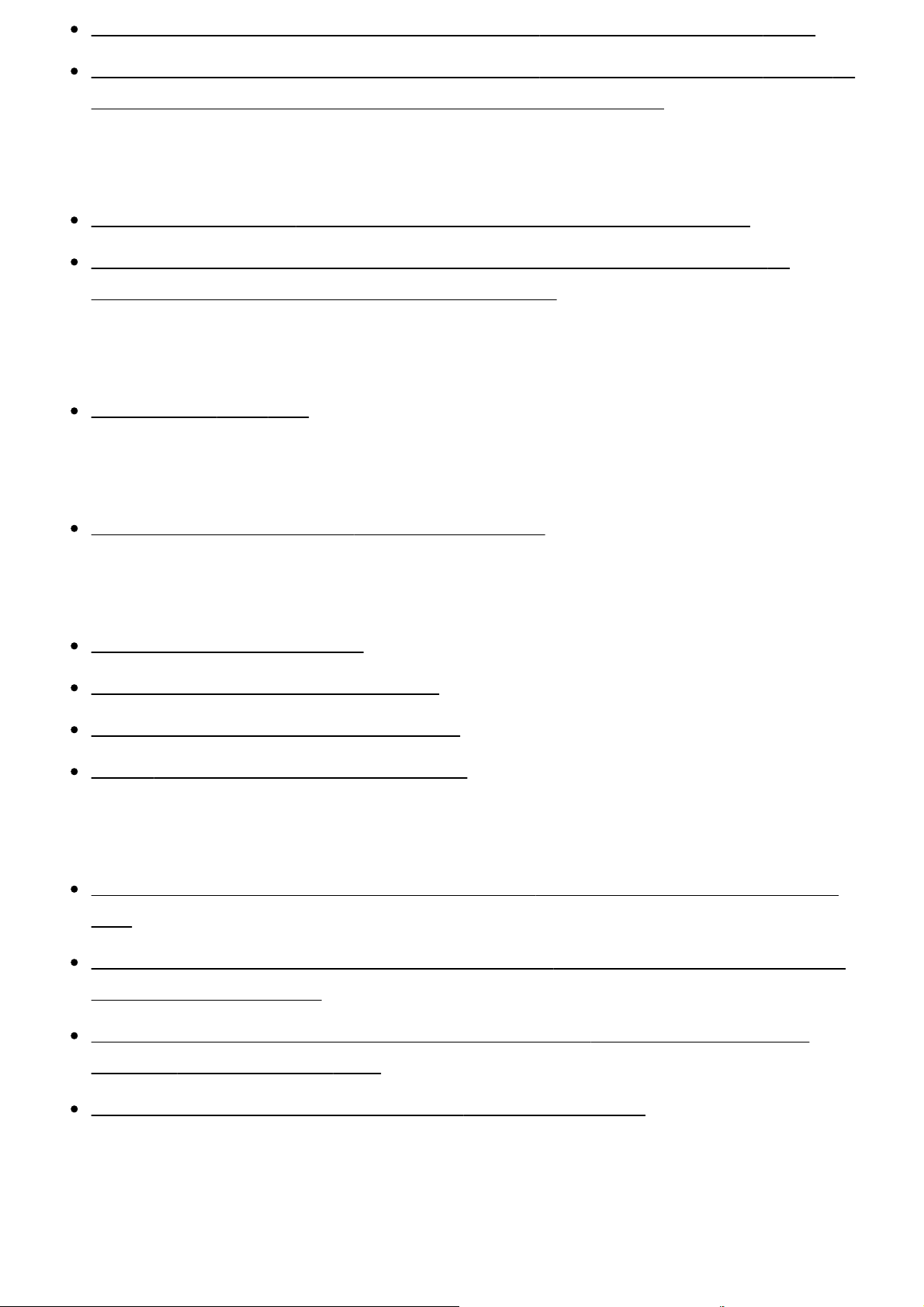
Upotreba pametnog telefona ili tableta kao bežičnog daljinskog upravljača [73]
Upotreba pametnog telefona ili tableta kao bežičnog daljinskog upravljača pomoću
funkcije NFC (NFC daljinsko upravljanje jednim dodirom) [74]
Prijenos slika na pametni telefon
Prijenos videozapisa (MP4) i fotografija na pametni telefon ili tablet [75]
Prijenos videozapisa (MP4) i fotografija na pametni telefon ili tablet pomoću
funkcije NFC (NFC dijeljenje jednim dodirom) [76]
Prijenos slika na računalo
Pošalji na računalo [77]
Prijenos slika na TV
Reprodukcija slika na TV-u (Prikaži na TV-u) [78]
Live Streaming
O funkciji Live Streaming [79]
Priprema funkcije Live Streaming [80]
Izvršavanje funkcije Live Streaming [81]
Ograničenja funkcije Live Streaming [82]
Upravljanje drugim kamerama pomoću ovog proizvoda
Snimanje proizvodom i drugim kamerama pomoću funkcije Multi Camera Control
[83]
Povezivanje proizvoda s jednom kamerom pomoću funkcije Multi Camera Control
(Single Connection) [84]
Povezivanje proizvoda s više od jedne kamere pomoću funkcije Multi Camera
Control (Multi Connection) [85]
Uređivanje slika koje su snimljene pomoću više kamera [86]
Radnje na izborniku
Upotreba stavki izbornika

Postavljanje stavki izbornika [87]
Kako upotrebljavati tipkovnicu [88]
Režim snimanja
Videozapis [89]
Fotografija [90]
Time-lapse Capture [91]
Glatko sporo SNIMANJE [92]
Golf snimanje [93]
Snim. velik. brzinom [94]
Fotoaparat/Mikrofon
Balans bijele boje [95]
Spot mjerenje/fokus [96]
Svjetlomjer [97]
Spot fokus [98]
Ekspozicija [99]
Izoštravanje [100]
IRIS [101]
Brzina zatvarača [102]
Limit AGC-a [103]
Promjena autom. ekspozicije [104]
Pomak bijele boje [105]
Low Lux [106]
Odabir scene [107]
Foto efekt [108]
Cinematone [109]
Umjereno pojavlj/gubitak [110]
Samookidač [111]
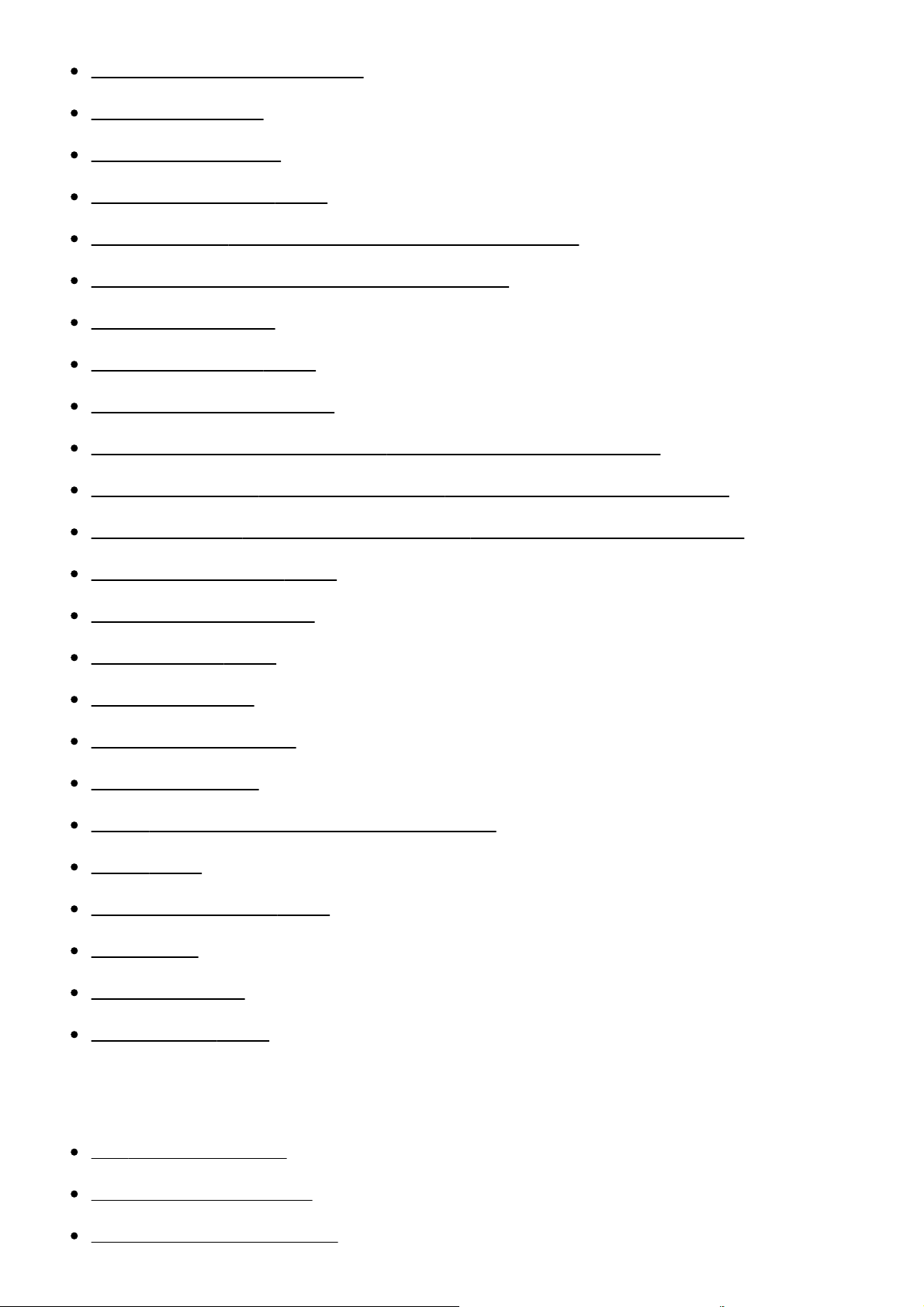
SteadyShot (videozapis) [112]
SteadyShot (fotografija) [113]
Digitalni zum [114]
Filter/Protector [115]
Auto. pozad. osvjet. [116]
Postavljanje ručnog prstena (modeli s tražilom) [117]
NIGHTSHOT svjetlo (modeli s tražilom) [118]
Otkrivanje lica [119]
Snimanje osmjeha [120]
Osjet. otkr. osmijeha [121]
Bljeskalica (samo ako je priključena vanjska bljeskalica) [122]
Razina bljeskalice (samo ako je priključena vanjska bljeskalica) [123]
Smanj. ef. crv. očiju (samo ako je priključena vanjska bljeskalica) [124]
Utišav. glasa snimat. [125]
Ugr. zum mikrofon [126]
Auto Wind NR [127]
Audio režim [128]
Audio Rec Level [129]
Moje dugme [130]
Povećalo za izoštr. (modeli s tražilom) [131]
Mreža [132]
Postavljanje prikaza [133]
Zebra [134]
Maksimum [135]
Razina zvuka [136]
Kvaliteta/veličina slike
Način snimanja [137]
Frekvencija okvira [138]
Dvostr. snim. videoz. [139]

Format datoteke [140]
Odabir medija (modeli s internom memorijom) [162]
Veličina slike [141]
Wireless
Ctrl sa Smartphone. [142]
Multi Camera Control [143]
Live Streaming [144]
Poš. na Smartphone [145]
Pošalji na računalo [146]
Prikaži na TV-u [147]
Zrakoplovni mod [148]
Multi Camera Ctrl Set [149]
Vid REC during strm. [150]
WPS dugme [151]
Post. pristup. točke [152]
Uredi naziv uređaja [153]
Prikaži MAC adresu [154]
Vrati izv. SSID/loz. [155]
Vra. izv. info. mreži [156]
Funkcija reprodukcije
Pregled događaja [157]
Izmjeni/Kopiraj
Brisanje [158]
Zaštita [159]
Kopiranje (modeli s internom memorijom) [160]
Direktno kopiranje [161]
Postavke
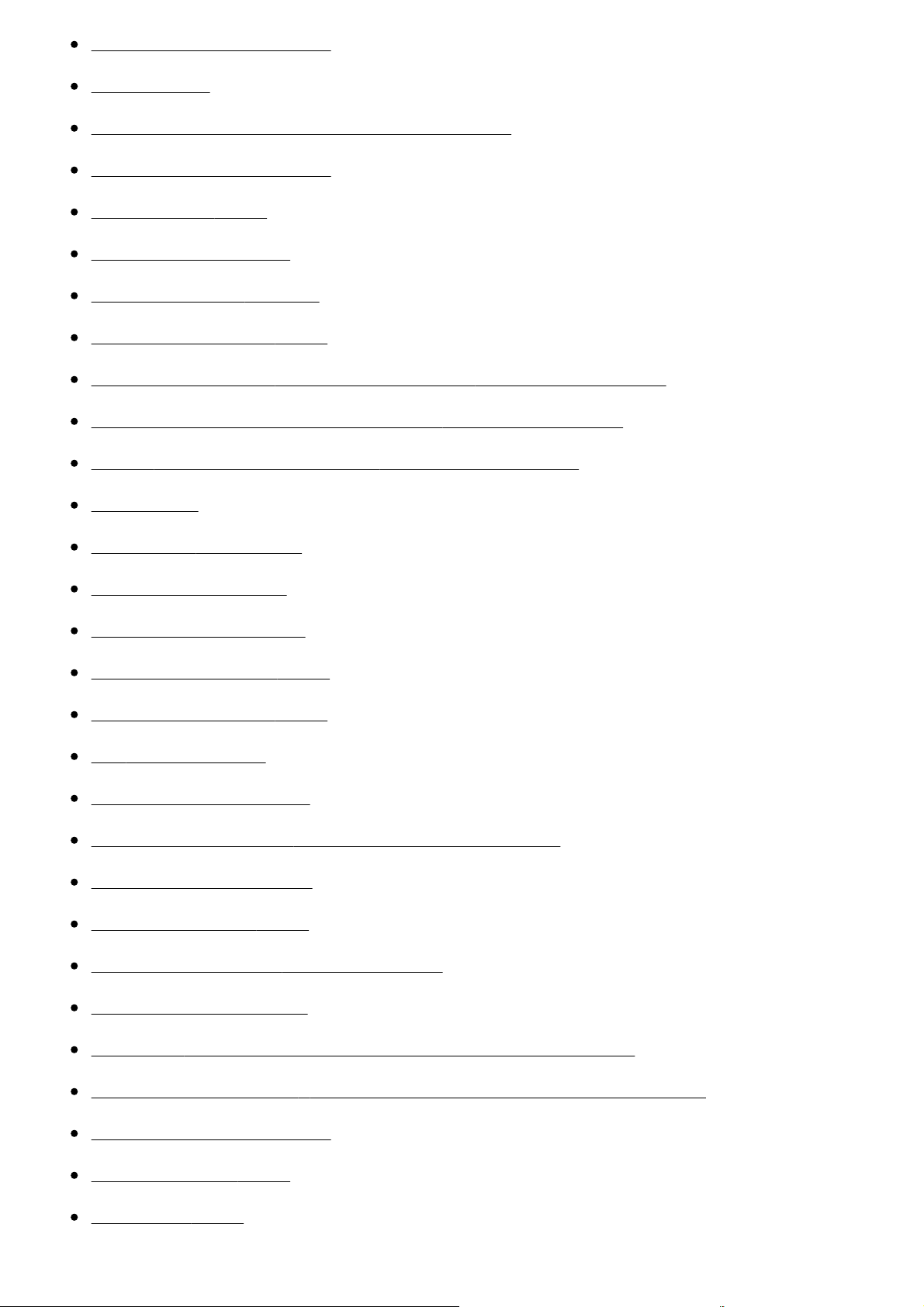
Informacije o mediju [163]
Format [164]
Isprazni (modeli s internom memorijom) [165]
Popravak baze slika [166]
Broj datoteke [167]
Zapisani podaci [168]
Postavke glasnoće [169]
Pod. traj. traga kret. [170]
Preuzimanje glazbe (modeli s USB priključcima IN/OUT) [171]
Isprazni glazbu (modeli s USB priključcima IN/OUT) [172]
TC/UB (vremenski kôd / korisnička informacija) [173]
TV tip [174]
HDMI razlučivost [175]
KON. ZA HDMI [176]
USB Povezivanje [177]
Postav. USB povez. [178]
USB LUN Podešav. [179]
Zvučni signal [180]
Svjetlina monitora [181]
Aut. podeš. trapez. sl. (modeli s projektorom) [182]
Lampica snimanja [183]
Daljinska kontrola [184]
UKLJ. s monitorom (FDR-AX40) [185]
Language Setting [186]
24p Mode (uređaj kompatibilan s formatom 1080 50i) [187]
Cancel 24p Mode (uređaj kompatibilan s formatom 1080 50i) [188]
Informacije o bateriji [189]
Ušteda energije [190]
Pokretanje [191]

Pokazni način rada [192]
Verzija [193]
Postav. dat. i vrem. [194]
Postavka područja [195]
Vrijeme punjenja / vrijeme snimanja videozapisa / broj fotografija
koje se mogu snimiti
Provjera vremena punjenja
Vrijeme punjenja [196]
Očekivano vrijeme snimanja i reprodukcije za pojedinačne baterije
Očekivano vrijeme snimanja s pojedinačnim kompletima baterija [197]
Očekivano vrijeme reprodukcije s pojedinačnim kompletima baterija [198]
Očekivano vrijeme snimanja videozapisa i broj fotografija koje se mogu
snimiti za internu memoriju
Napomene o snimanju videozapisa [199]
Očekivano vrijeme snimanja videozapisa (modeli s internom memorijom) [200]
Očekivani broj fotografija koje se mogu snimiti (modeli s internom memorijom)
[201]
Očekivano vrijeme snimanja videozapisa i broj fotografija koje se mogu
snimiti za memorijske kartice
Napomene o snimanju videozapisa [202]
Očekivano vrijeme snimanja videozapisa [203]
Očekivani broj fotografija koje se mogu snimiti [204]
Brzina prijenosa u bitovima za pojedinačne načine snimanja
Brzina prijenosa u bitovima i pikseli snimanja [205]
Pikseli snimljeni za pojedinačne veličine slike fotografija
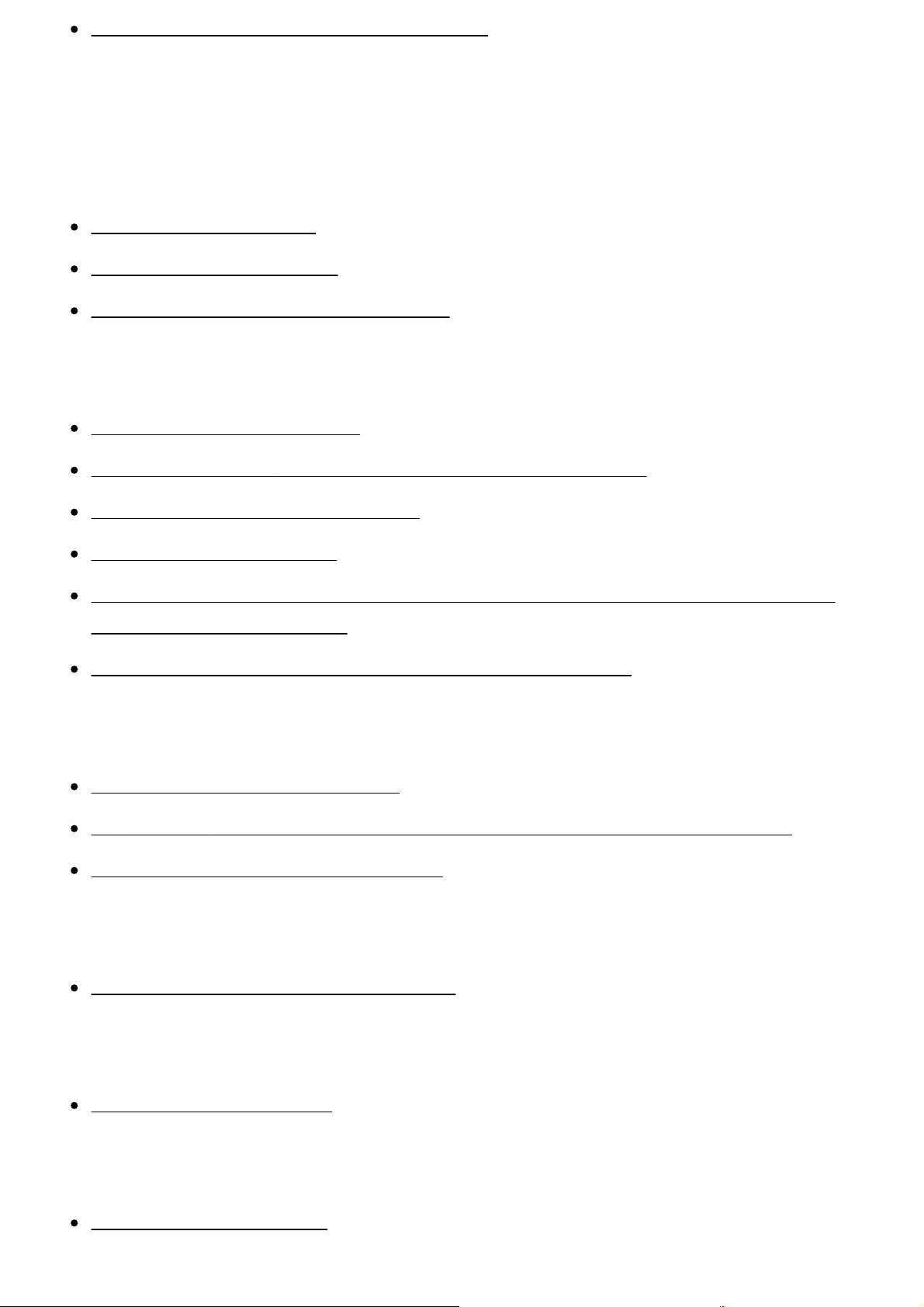
Pikseli snimanja i omjer širine i visine [206]
Dodatne informacije
Mjere opreza
O AVCHD formatu [207]
O memorijskoj kartici [208]
O kompletu baterija InfoLITHIUM [209]
Rukovanje proizvodom
O upotrebi i održavanju [210]
O povezivanju s računalom ili dodatnom opremom i sl. [211]
Napomene o dodatnoj opremi [212]
O kondenzaciji vlage [213]
Napomene o odlaganju/prijenosu vlasništva proizvoda (modeli koji su opremljeni
internom memorijom) [214]
Napomena o odlaganju/prijenosu memorijske kartice [215]
Održavanje
O rukovanju LCD zaslonom [216]
Čišćenje kućišta i površine objektiva projektora (modeli s projektorom) [217]
O održavanju i pohrani objektiva [218]
Upotreba proizvoda u inozemstvu
Upotreba proizvoda u inozemstvu [219]
Zaštitni znaci
O zaštitnim znacima [220]
Licenca
Napomene o licenci [221]
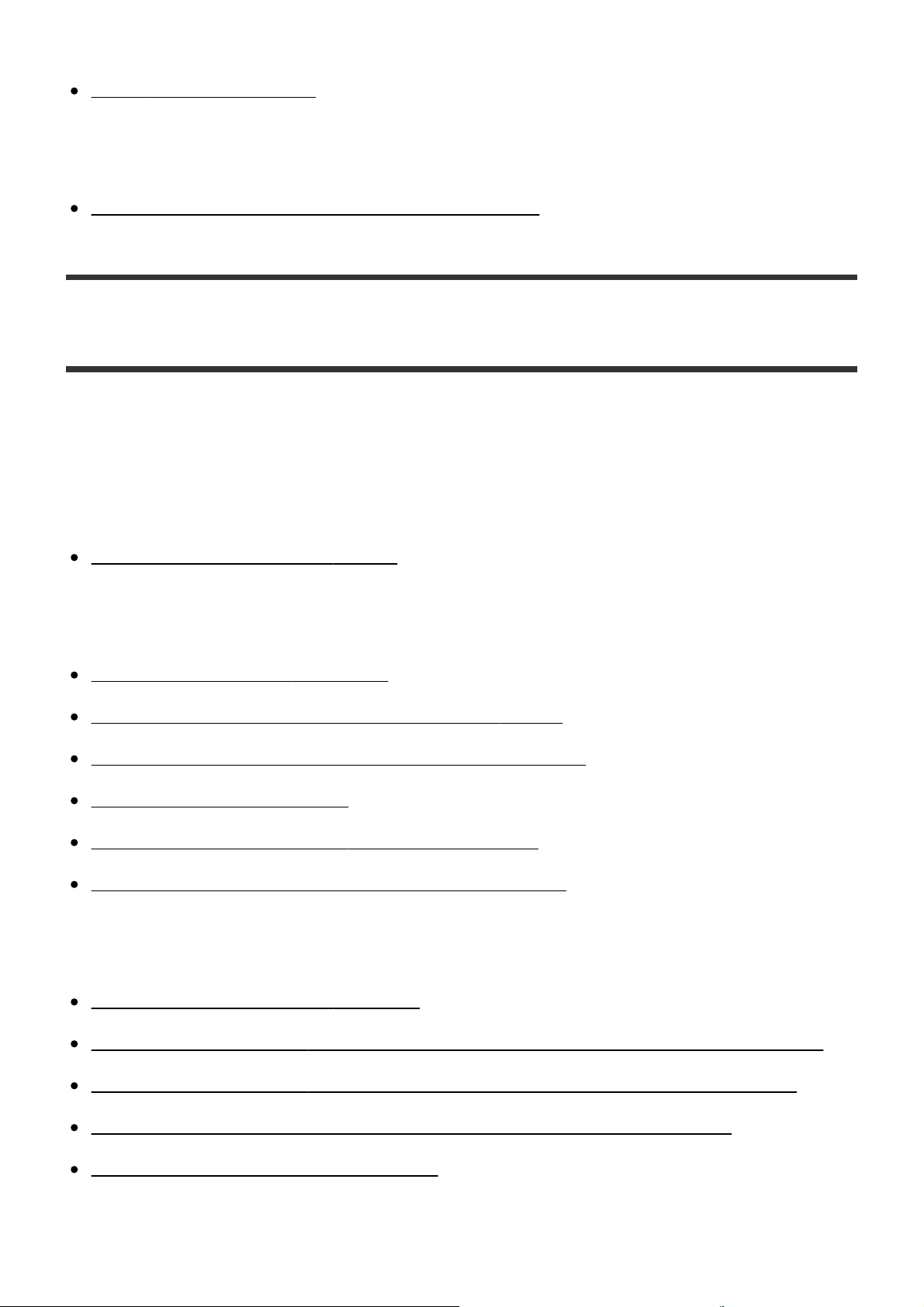
Povećanje zumom
Povećanje zumom [222]
Upotreba proizvoda nakon dužeg vremena
Upotreba proizvoda nakon dužeg vremena [223]
Rješavanje problema
Rješavanje problema
Ako ste naišli na poteškoće
Ako ste naišli na poteškoće [224]
Rad proizvoda
Napajanje se ne uključuje. [225]
Proizvod ne radi ni kada se napajanje uključi. [226]
Postavke izbornika promijenjene su automatski. [227]
Proizvod se zagrijava. [228]
Kada se proizvod protrese, čuje se zveket. [229]
Otkazana je funkcija Inteligentno automatsko. [230]
Baterije / izvori napajanja
Napajanje se naglo isključuje. [231]
Žaruljica POWER/CHG (punjenje) ne svijetli dok se komplet baterija puni. [232]
Žaruljica POWER/CHG (punjenje) treperi dok se komplet baterija puni. [233]
Preostala razina napunjenosti baterije ne prikazuje se ispravno. [234]
Komplet baterija brzo se prazni. [235]
Monitor
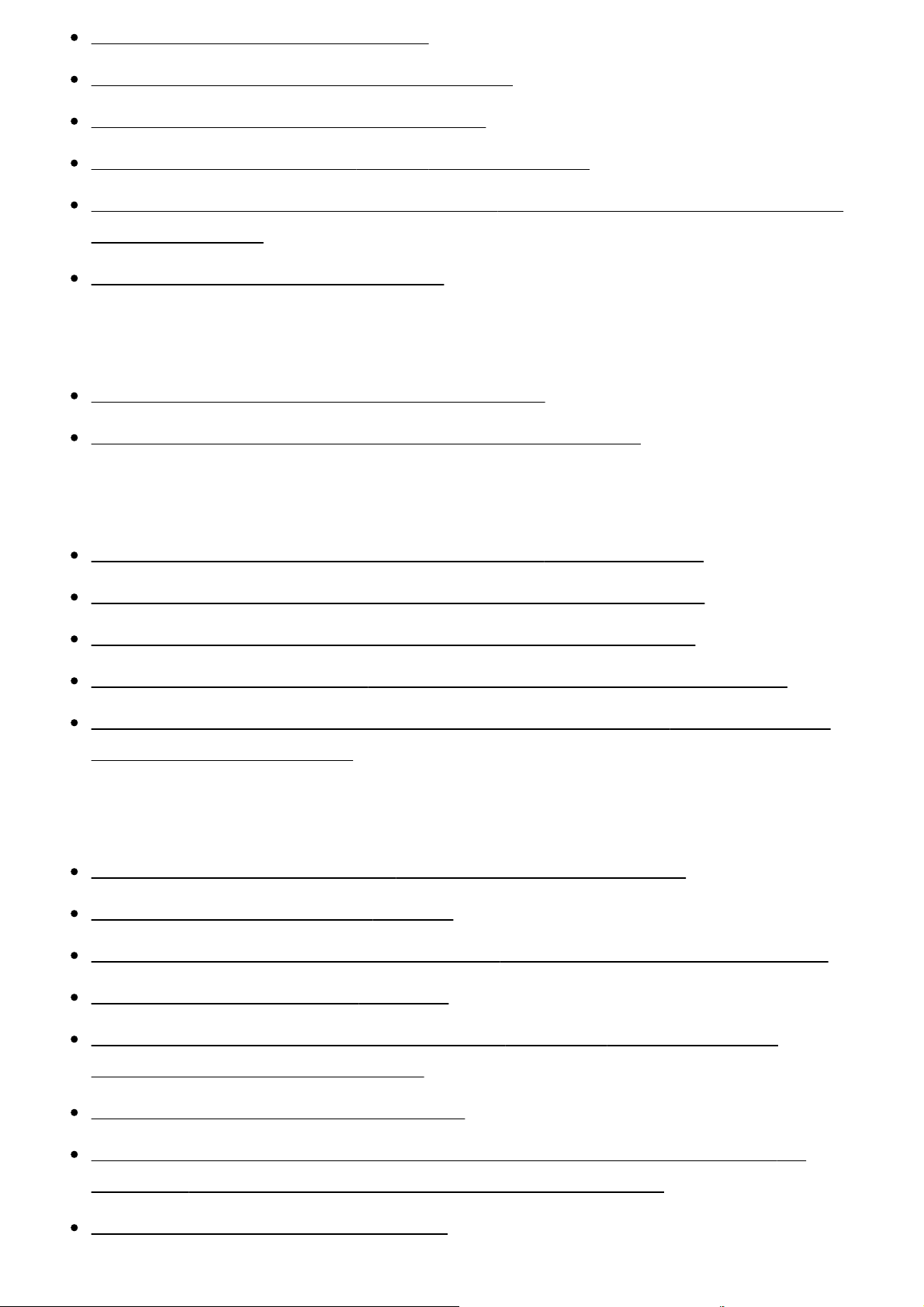
Stavke izbornika su zasivljene. [236]
Gumbi se ne prikazuju na LCD zaslonu. [237]
Gumbi na LCD zaslonu brzo nestaju. [238]
Na monitoru se prikazuju točke koje čine mrežu. [239]
Pozadinsko osvjetljenje LCD zaslona isključuje se ako neko vrijeme ne upravljate
proizvodom. [240]
Slika na LCD zaslonu nije jasna. [241]
Tražilo
Slika u tražilu nije jasna (modeli s tražilom). [242]
Slika u tražilu više se ne prikazuje (modeli s tražilom). [243]
Memorijska kartica
Postupke upotrebe memorijske kartice nije moguće provesti. [244]
Slike pohranjene na memorijskoj kartici ne mogu se izbrisati. [245]
Naziv podatkovne datoteke nije ispravno prikazan ili treperi. [246]
Reprodukcija slika nije moguća ili memorijska kartica nije prepoznata. [247]
Kopiranje podatkovne datoteke iz interne memorije nije moguće (na modelima s
internom memorijom). [248]
Snimanje
Slike se ne snimaju pritiskom na START/STOP ili PHOTO. [249]
Snimanje fotografija nije moguće. [250]
Pristupna žaruljica ostaje upaljena ili treperi čak i nakon prekida snimanja. [251]
Polje snimanja izgleda drugačije. [252]
Stvarno vrijeme snimanja za videozapise kraće je od očekivanog vremena
snimanja medija za snimanje. [253]
Snimanje se prekida na proizvodu. [254]
Dolazi do neznatnog kašnjenja od trenutka kada se pritisne START/STOP do
samog početka odnosno prekida snimanja videozapisa. [255]
Automatsko izoštravanje ne radi. [256]

SteadyShot ne radi. [257]
Slike nije moguće ispravno snimiti ili reproducirati. [258]
Objekti koji se vrlo brzo kreću iskrivljeno se prikazuju na proizvodu. [259]
Na slikama se pojavljuju vodoravne linije. [260]
Postavljanje funkcije [Svjetlina monitora] nije moguće. [261]
Zvuk se ne snima ispravno. [262]
Fotografije se snimaju automatski. [263]
Reprodukcija
Reprodukcija slika nije moguća. [264]
Reprodukcija fotografija nije moguća. [265]
Videozapis se zamrzava. [266]
Na sličici se prikazuje ikona. [267]
Nema zvuka ili se čuje samo tihi zvuk tijekom reprodukcije. [268]
Zvuk lijevog i desnog zvučnika nije uravnotežen prilikom reprodukcije videozapisa
na računalu ili drugim uređajima. [269]
Wi-Fi
Ne prikazuje se bežična pristupna točka s kojom se želite povezati. [270]
[WPS dugme] ne radi. [271]
Funkcija [Ctrl sa Smartphone.], [Poš. na Smartphone], [Pošalji na računalo] ili
[Prikaži na TV-u] prekida se prebrzo. [272]
Prijenos videozapisa na pametni telefon nije moguć. [273]
Prikaz zaslona snimanja nije ispravan. Dolazi do prekida veze. [274]
Prikaz zaslona snimanja tijekom upotrebe funkcije Multi Camera Control nije
ispravan. Dolazi do prekida veze. [275]
NFC veza ne radi. [276]
Uređivanje videozapisa/fotografija na proizvodu
Dijeljenje videozapisa nije moguće. [277]
Brisanje pokaznih videozapisa nije moguće. (modeli s internom memorijom) [278]

Reprodukcija na TV-u
Na povezanom TV-u ne reproduciraju se ni slika ni zvuk. [279]
Gornji, donji, desni i lijevi rub slika malo su podrezani na povezanom TV-u. [280]
Prikaz slike iskrivljen je na TV-u sa zaslonom 4:3. [281]
Pri vrhu i dnu LCD zaslona na TV-u sa zaslonom 4:3 prikazuju se crne crte. [282]
Kopiranje na druge uređaje / povezivanje s drugim uređajima
Slike se ne kopiraju ispravno. [283]
Povezivanje s računalom
Instalacija aplikacije PlayMemories Home nije moguća. [284]
Aplikacija PlayMemories Home ne radi ispravno. [285]
Računalo ne prepoznaje proizvod. [286]
Zaslon samodijagnostike / indikatori upozorenja
Zaslon samodijagnostike / indikatori upozorenja
Zaslon samodijagnostike [287]
Poruke o pogreškama tijekom upotrebe funkcije Live Streaming
Poruke o pogreškama tijekom upotrebe funkcije Live Streaming [288]
Poruke upozorenja
Poruke upozorenja
Indikatori upozorenja [289]
[1] Upute za upotrebu Prije upotrebe Informacije o modelu
Informacije o modelu

U ovom priručniku na jednome mjestu možete pronaći razlike u specifikacijama
[2] Upute za upotrebu Prije upotrebe Dijelovi i kontrole
pojedinačnih modela.
Ako naiđete na opis kao što je „Modeli sa... ” kao što je navedeno u nastavku, u
ovom odlomku provjerite odnosi li se taj opis na ovaj proizvod.
(modeli s internom memorijom)
(uređaj kompatibilan s formatom 1080 60i)
(uređaj kompatibilan s formatom 1080 50i)
Provjera naziva modela proizvoda
Pogledajte donju stranu proizvoda.
A: naziv modela (FDR-AX40/AX53/AX55/AXP55)
Razlike u funkcijama
Modeli s internom memorijom: FDR-AX40/AX55/AXP55
Modeli s projektorom: FDR-AXP55
Modeli s tražilom: FDR-AX53/AX55/AXP55
Modeli s ručnim prstenom: FDR-AX53/AX55/AXP55
Uređaj kompatibilan s formatom 1080 60i: Pogledajte donju stranu proizvoda.
Uređaj kompatibilan s formatom 1080 50i: Pogledajte donju stranu proizvoda.
Modeli s USB IN/OUT priključcima: Osim modela za europsko tržište.
Modeli samo s USB izlaznim priključkom: Modeli samo za europsko tržište.
Napomena
Za sljedeće stavke uz opise je naveden i naziv modela.
Dijelovi i kontrole
Stavke izbornika
Očekivano vrijeme snimanja videozapisa
Očekivani broj fotografija koje se mogu snimiti
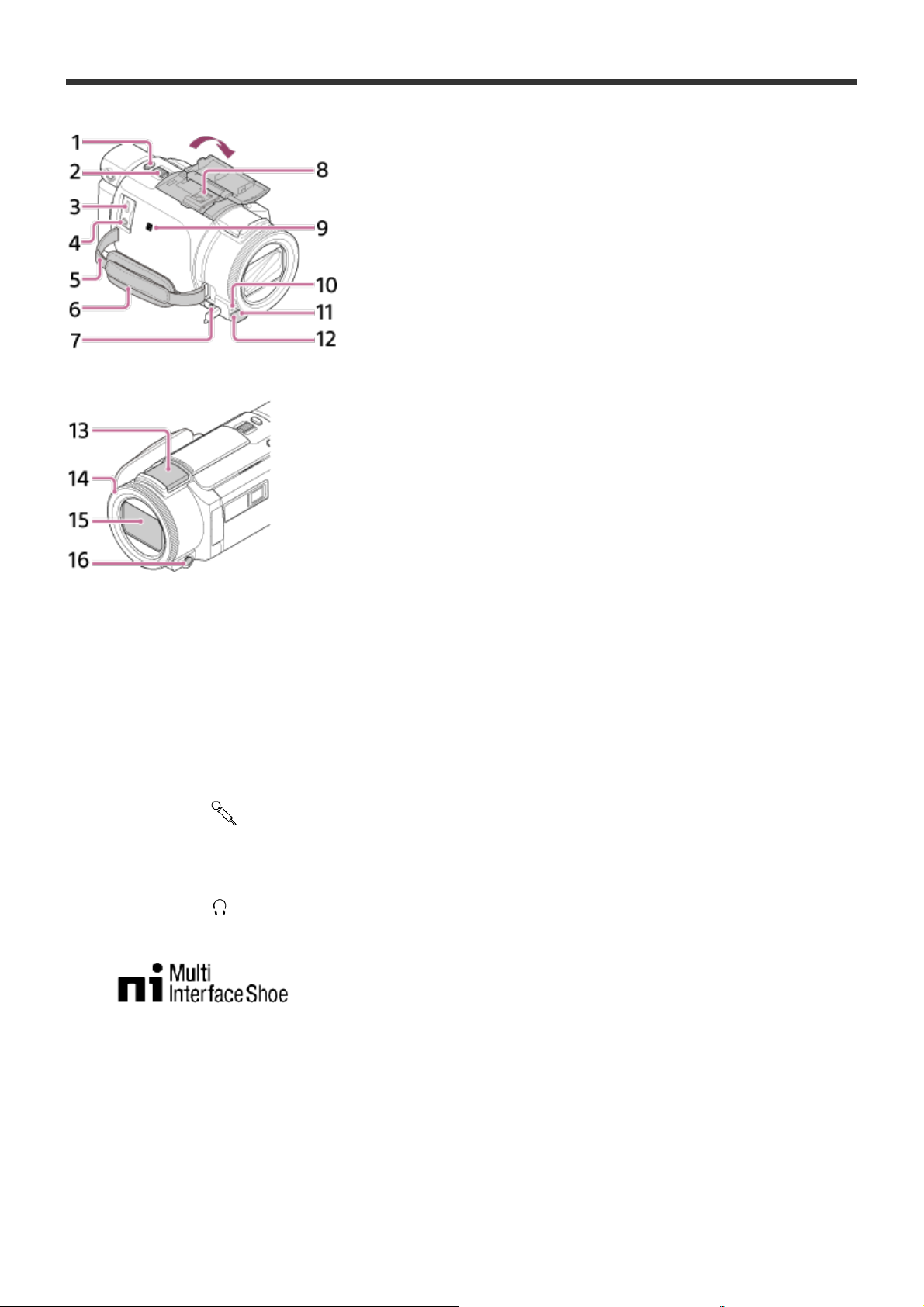
Dijelovi i kontrole (prednja/gornja strana)
1. Gumb PHOTO
2. Ručica električnog zuma
3. Multi/Mikro USB terminal
Podržava uređaje kompatibilne s mikro USB-om.
Ovaj terminal ne podržava VMC-AVM1 adapterski kabel (prodaje se zasebno).
Ne možete upotrebljavati dodatnu opremu pomoću daljinskog priključka A/V.
4. Priključak (mikrofon) (PLUG IN POWER)
5. Omča za remen za nošenje na ramenu
6. Remen za držanje
7. Priključak (slušalice)
8. Nosač za više sučelja
Pojedinosti o dodatnoj opremi kompatibilnoj s nosačem za više sučelja potražite
na web-mjestu tvrtke Sony na svom području ili se obratite svom prodavaču
proizvoda tvrtke Sony ili ovlaštenom lokalnom servisu tvrtke Sony.
Ne možemo jamčiti ispravan rad s dodatnom opremom drugih proizvođača.
Ako upotrebljavate adapter za uređaj za priključivanje svjetla i mikrofona
(prodaje se zasebno), možete upotrebljavati i opremu kompatibilnu s
priključkom Active Interface Shoe.
Da biste spriječili kvar, nemojte upotrebljavati komercijalno dostupne bljeskalice

s visokonaponskim sinkronizacijskim terminalima ili obrnutim polaritetom.
9. Oznaka N
NFC: Near Field Communication
10. Žaruljica snimanja kamere
11. Senzor daljinskog upravljača
12. NIGHTSHOT svjetlo (modeli s tražilom)
13. Ugrađeni mikrofon
14. Prsten MANUAL (modeli s tražilom)
Ručne funkcije mogu se dodijeliti gumbu i prstenu.
15. Objektiv (ZEISS objektiv)
16. Gumb MANUAL (modeli s tražilom)
[3] Upute za upotrebu Prije upotrebe Dijelovi i kontrole
Dijelovi i kontrole (LCD zaslon)
1. Ručica PROJECTOR FOCUS (modeli s projektorom)
2. LCD zaslon / zaslon osjetljiv na dodir
Ako LCD zaslon zakrenete za 180 stupnjeva, možete ga zatvoriti sa zaslonom
okrenutim prema van. To je praktično tijekom radnji reprodukcije.
3. Objektiv projektora (modeli s projektorom)

[4] Upute za upotrebu Prije upotrebe Dijelovi i kontrole
Dijelovi i kontrole (bočna strana)
1. Pristupna žaruljica memorijske kartice
Ako žaruljica svijetli ili treperi, proizvod čita ili piše podatke.
2. Utor memorijske kartice
3. Priključak HDMI OUT
4. Priključak PROJECTOR IN (modeli s projektorom)
5. Zvučnik
6. Gumb / (režim snimanja) (modeli s tražilom)
7. Gumb (Utišav. glasa snimat.)
Stišava glas osobe koja snima videozapis.
8. Gumb PROJECTOR (modeli s projektorom)
9. Gumb (pregled slika)
10. Gumb NIGHTSHOT (modeli s tražilom)
11. Gumb (ON/STANDBY) (uključeno/pripravnost)
[5] Upute za upotrebu Prije upotrebe Dijelovi i kontrole
Dijelovi i kontrole (stražnja/donja strana)

1. Tražilo (modeli s tražilom)
Ovaj se proizvod uključuje kada se izvuče tražilo.
2. Birač za prilagodbu leće tražila (modeli s tražilom).
Ako se oznake na tražilu čine zamućenima, namjestite birač za prilagodbu leće
tražila.
3. Gumb START/STOP
4. Žaruljica POWER/CHG (punjenje)
5. Priključak DC IN
6. Navoj za tronožac
Pričvrstite tronožac (prodaje se zasebno: duljina vijka mora biti manja od 5,5
mm). Proizvod se možda ne može pričvrstiti u ispravnom smjeru, ovisno o
specifikacijama tronošca.
7. Ručica za otpuštanje baterije BATT
8. Komplet baterija
Pritezanje remena za držanje

[6] Upute za upotrebu Prije upotrebe Indikatori zaslona
Indikatori zaslona
Sljedeći se indikatori prikazuju kada promijenite postavke.
S lijeve strane zaslona ( )
Gumb MENU
Snimanje sa samookidačem
Funkcija [Zrakoplovni mod] postavljena je na [Uključeno]
Umjereno pojavlj/gubitak
Funkcija [Otkrivanje lica] postavljena je na [Isključeno]
[Snimanje osmjeha]
Ručno izoštravanje
Odabir scene
Balans bijele boje
SteadyShot isključen
Pomak bijele boje
Zebra
Maksimum
Cinematone
Inteligentno automatsko
Foto efekt
Filter/Protector
Na sredini zaslona ( )
Postavke dijaprojek.
Upozorenje
Način reprodukcije
Način snimanja REC /STBY
AE/AF zaključavanje
NFC
Wi-Fi

Na desnoj strani zaslona ( )
60i Frekvencija okvira (30p/60p/50p/60i/50i/24p/25p), način
snimanja (PS/FX/FH/HQ/LP) i veličina videozapisa
Dvostr. snim. videoz.
60 min Preostala razina napunjenosti baterije
Medij za snimanje/reprodukciju/uređivanje
00:00:00:00 (sat:minuta:sekunda:kadar)
00 00 00 00 (proizvoljne informacije)
0:00:00 Brojač (sat:minuta:sekunda)
00min Procijenjeno vrijeme snimanja
9999 16.6M Približan broj fotografija koje se mogu snimiti i veličina
fotografije
60 sekundi (vrijednost intervala snimanja s funkcijom Time-lapse Capture)
999/999 (vrijednost postavki broja snimaka/ukupnog broja snimaka za funkciju Timelapse Capture)
Mapa memorijske kartice
100/112 Videozapis ili fotografija koja se trenutačno reproducira/ukupni broj
snimljenih videozapisa ili fotografija
Povezivanje s vanjskim medijskim uređajem
Na dnu zaslona ( )
Audio Rec Level
Funkcija [Auto Wind NR] postavljena je na [Isključeno]
Funkcija [Utišav. glasa snimat.] postavljena je na [Uključeno]
Ugr. zum mikrofon
Audio režim
Low Lux
Limit AGC-a
Spot mjerenje/fokus/Svjetlomjer/Ekspozicija
Razina zvuka
EV Promjena autom. eksp.
Brzina zatvarača
IRIS
Inteligentno automatsko
Naziv podatkovne datoteke
Zaštita
Time-lapse settings
Napomena

Indikatori i njihov položaj navedeni su okvirno te se mogu razlikovati od onoga što
vidite.
Neki se indikatori ne prikazuju, što ovisi o modelu.
[7] Upute za upotrebu Prije upotrebe Format snimanja videozapisa
Formati snimanja dostupni s ovim proizvodom i njihove
značajke
Ovaj proizvod podržava XAVC S 4K, XAVC S HD i AVCHD. Kvaliteta slike u formatu
XAVC S 4K četiri je puta veća od uobičajene kvalitete slike visoke rezolucije.
XAVC S 4K
Pikseli snimanja:
3840 × 2160 točaka
Brzina prijenosa u bitovima:
60 Mb/s, 100 Mb/s
Značajka:
Snima u 4K. Čak i ako nemate 4K TV, snimanje u 4K formatu preporučuje se radi
buduće upotrebe.
XAVC S HD
Pikseli snimanja:
1920 × 1080 točaka
Brzina prijenosa u bitovima:
50 Mb/s (kada snimate upotrebljavajući funkciju snimanja velikom brzinom: 100 Mb/s
ili 60 Mb/s)
Značajka:
Omogućuje vam snimanje jasnijih slika jer XAVC S HD ima više informacija u
usporedbi s AVCHD-om.
AVCHD
Pikseli snimanja:
1920 × 1080 točaka

Brzina prijenosa u bitovima:
maks. 28 Mb/s
Značajka:
Omogućuje vam spremanje slika na uređajima koji nisu računala.
Savjet
Brzina prijenosa u bitovima odnosi se na količinu podataka koju je moguće snimiti
u određenom razdoblju.
[8] Upute za upotrebu Početak rada Provjera priloženih stavki
Priložene stavke
Broj u zagradama označava isporučenu količinu.
Kamkorder (1)
Adapter za izmjeničnu struju (1)
HDMI kabel (1)
Mikro USB kabel (1)
Kabel za napajanje (mrežni vod) (1)
Komplet baterija s mogućnošću ponovnog punjenja NP-FV70 (1)
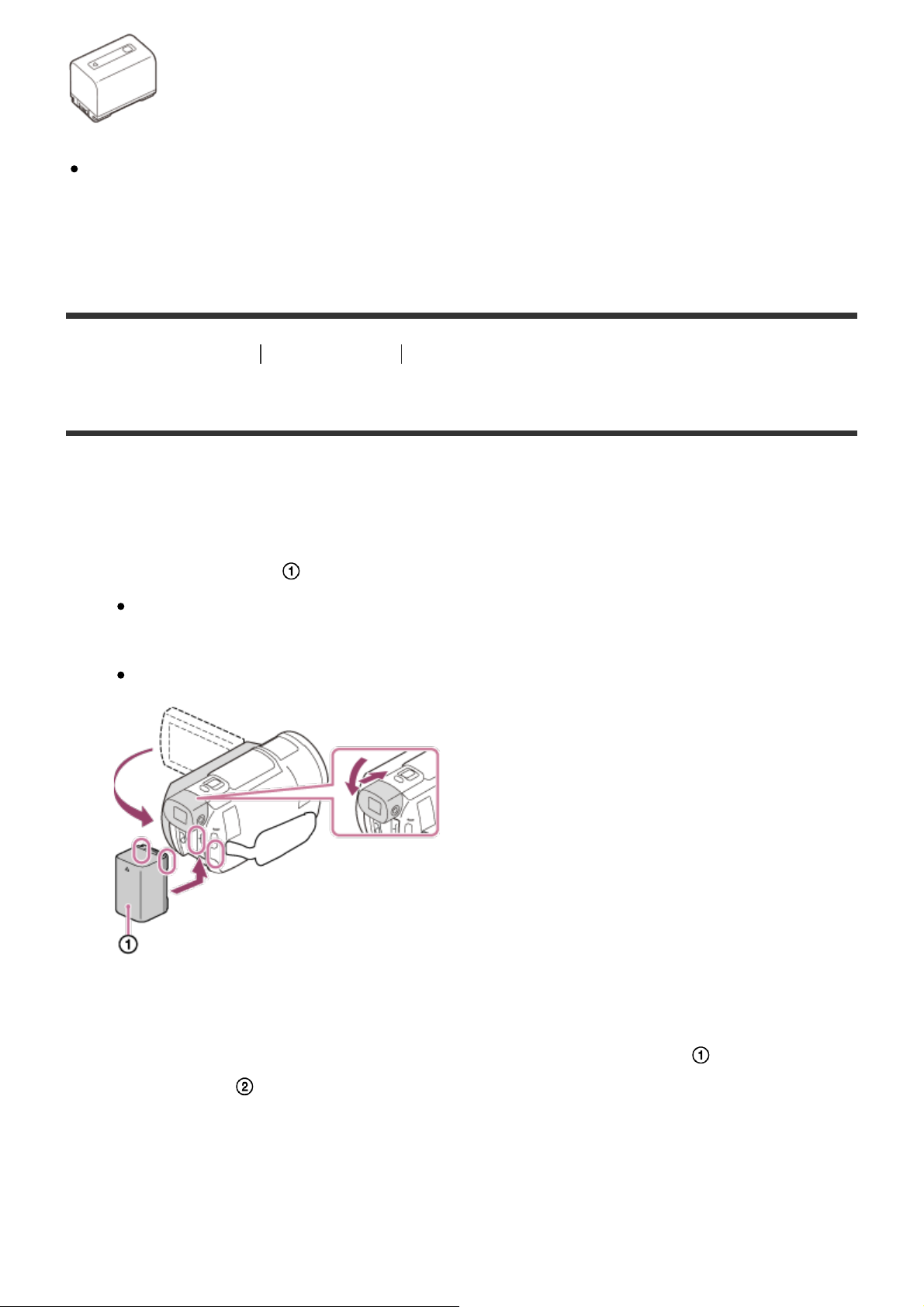
Ako proizvod upotrebljavate dok je priključen u zidnu utičnicu, primjerice tijekom
punjenja, provjerite je li komplet baterija pričvršćen na proizvod.
„Priručnik” (1)
[9] Upute za upotrebu Početak rada Pripreme izvora napajanja
Pričvršćivanje kompleta baterija
Pričvrstite komplet baterija na proizvod.
1. Zatvorite LCD zaslon i uvucite tražilo (modeli s tražilom), a zatim pričvrstite
komplet baterija ( ).
Poravnajte utor na proizvodu s izbočinom na kompletu baterija, a zatim
umetnite komplet baterija prema gore.
Ako je tražilo izvučeno (modeli s tražilom), uvucite ga.
Uklanjanje kompleta baterija
Isključite proizvod. Klizno pomaknite ručicu za izbacivanje baterije ( ) i izvadite
komplet baterija ( ).
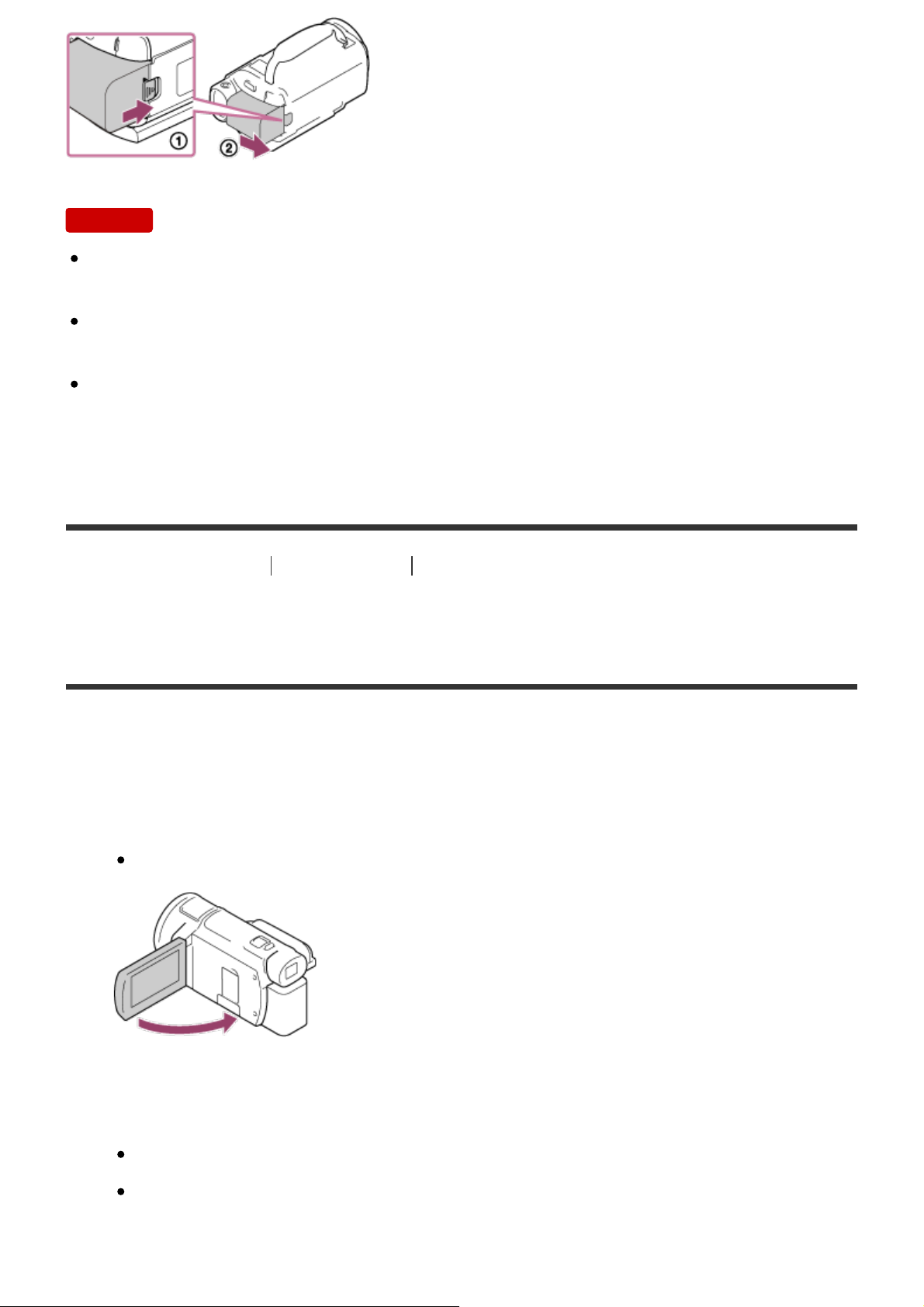
Napomena
ovom proizvodu.
Na proizvodu možete upotrebljavati isključivo komplet baterija InfoLITHIUM serije
V.
S ovim proizvodom nije dopuštena upotreba kompleta baterija NP-FV30
InfoLITHIUM.
Prema zadanoj postavci napajanje se automatski isključuje ako se na proizvodu
ne provedu nikakve radnje tijekom otprilike 2 minute kako bi se uštedjela energija
baterije (Ušteda energije).
[10] Upute za upotrebu Početak rada Pripreme izvora napajanja
Punjenje kompleta baterija pomoću adaptera za
izmjeničnu struju
Napunite komplet baterija pomoću priloženog adaptera za izmjeničnu struju.
Unaprijed pričvrstite komplet baterija.
1. Zatvorite LCD zaslon.
Ako je tražilo izvučeno (modeli s tražilom), uvucite ga.
2. Priključite adapter za izmjeničnu struju i kabel za napajanje (mrežni vod) na
proizvod i u zidnu utičnicu.
Žaruljica POWER/CHG (punjenje) svijetli narančasto.
Žaruljica POWER/CHG (punjenje) isključuje se kada se komplet baterija
napuni do kraja. Isključite adapter za izmjeničnu struju iz priključka DC IN na
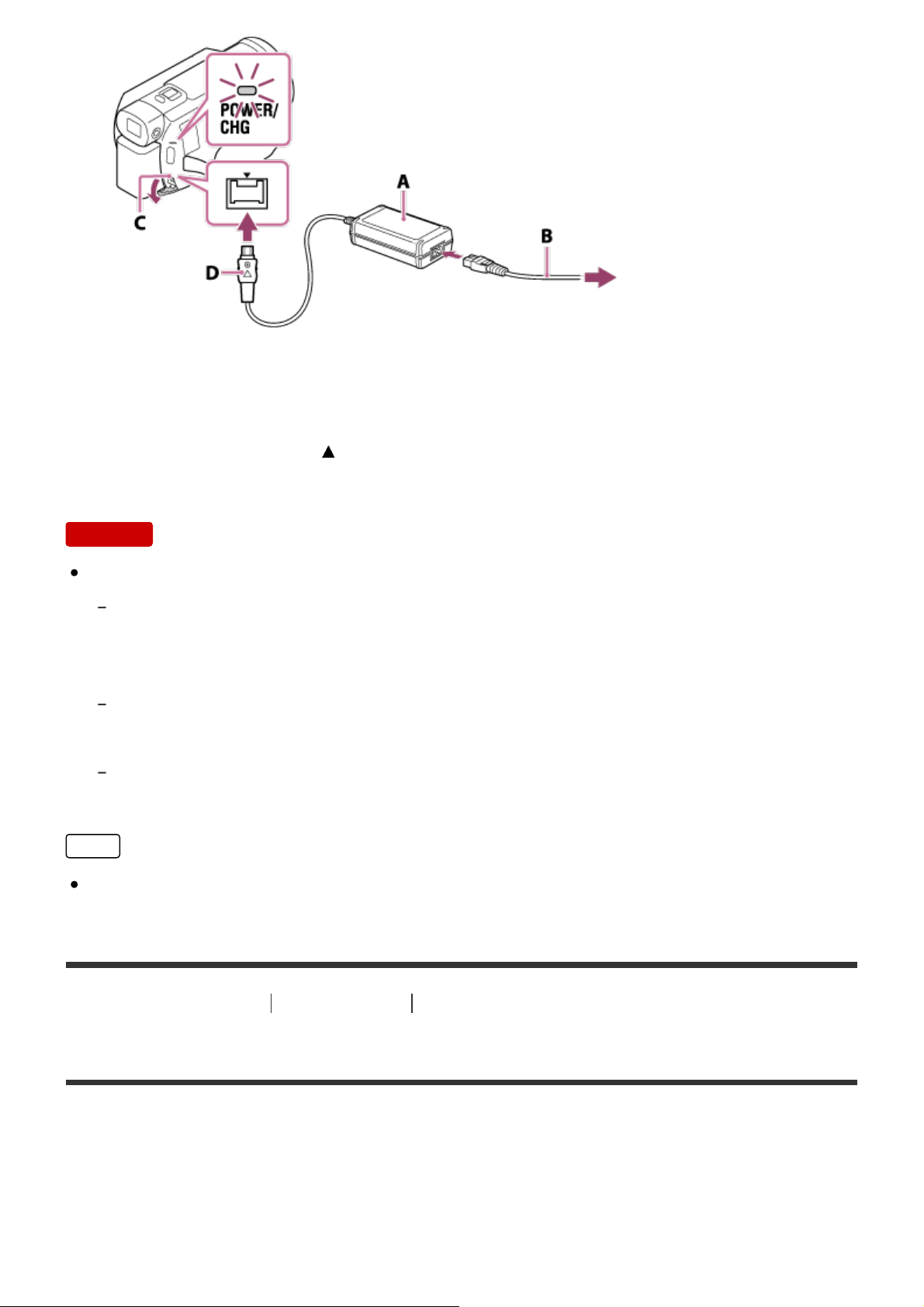
A: adapter za izmjeničnu struju
B: kabel za napajanje (mrežni vod)
C: priključak DC IN
D: poravnajte oznaku na utikaču za istosmjerni napon
Napomena
Imajte na umu sljedeće napomene o upotrebi adaptera za izmjeničnu struju.
Prilikom upotrebe adaptera za izmjeničnu struju poslužite se zidnom utičnicom u blizini.
Ako dođe do nekih smetnji pri upotrebi proizvoda, odmah isključite adapter za izmjeničnu
struju iz zidne utičnice.
Ne upotrebljavajte adapter za izmjeničnu struju u skučenom prostoru, npr. između zida i
pokućstva.
Nemojte metalnim predmetima izazvati kratki spoj utikača za istosmjerni napon adaptera
za izmjeničnu struju ili terminala baterije. To može uzrokovati kvar.
Savjet
Preporučujemo punjenje baterije pri temperaturi u rasponu od 10 °C do 30 °C.
[11] Upute za upotrebu Početak rada Pripreme izvora napajanja
Punjenje kompleta baterija pomoću računala
Napunite komplet baterija priključivanjem proizvoda na računalo pomoću mikro USB
kabela. Unaprijed pričvrstite komplet baterija.
1. Zatvorite LCD zaslon.

Ako je tražilo izvučeno (modeli s tražilom), uvucite ga.
2. Priključite proizvod na uključeno računalo pomoću mikro USB kabela.
Žaruljica POWER/CHG (punjenje) svijetli narančasto.
Žaruljica POWER/CHG (punjenje) isključuje se kada se komplet baterija
napuni do kraja. Uklonite mikro USB kabel s proizvoda i računala.
: mikro USB kabel
: u zidnu utičnicu
Savjet
Preporučuje se da bateriju punite pri temperaturi u rasponu od 10 °C do 30 °C.
[12] Upute za upotrebu Početak rada Pripreme izvora napajanja
Uključivanje napajanja
Uključite proizvod.
1. Otvorite LCD zaslon proizvoda i uključite napajanje.
Proizvod možete uključiti i pritiskom na gumb (ON/STANDBY) ili
izvlačenjem tražila (modeli s tražilom).
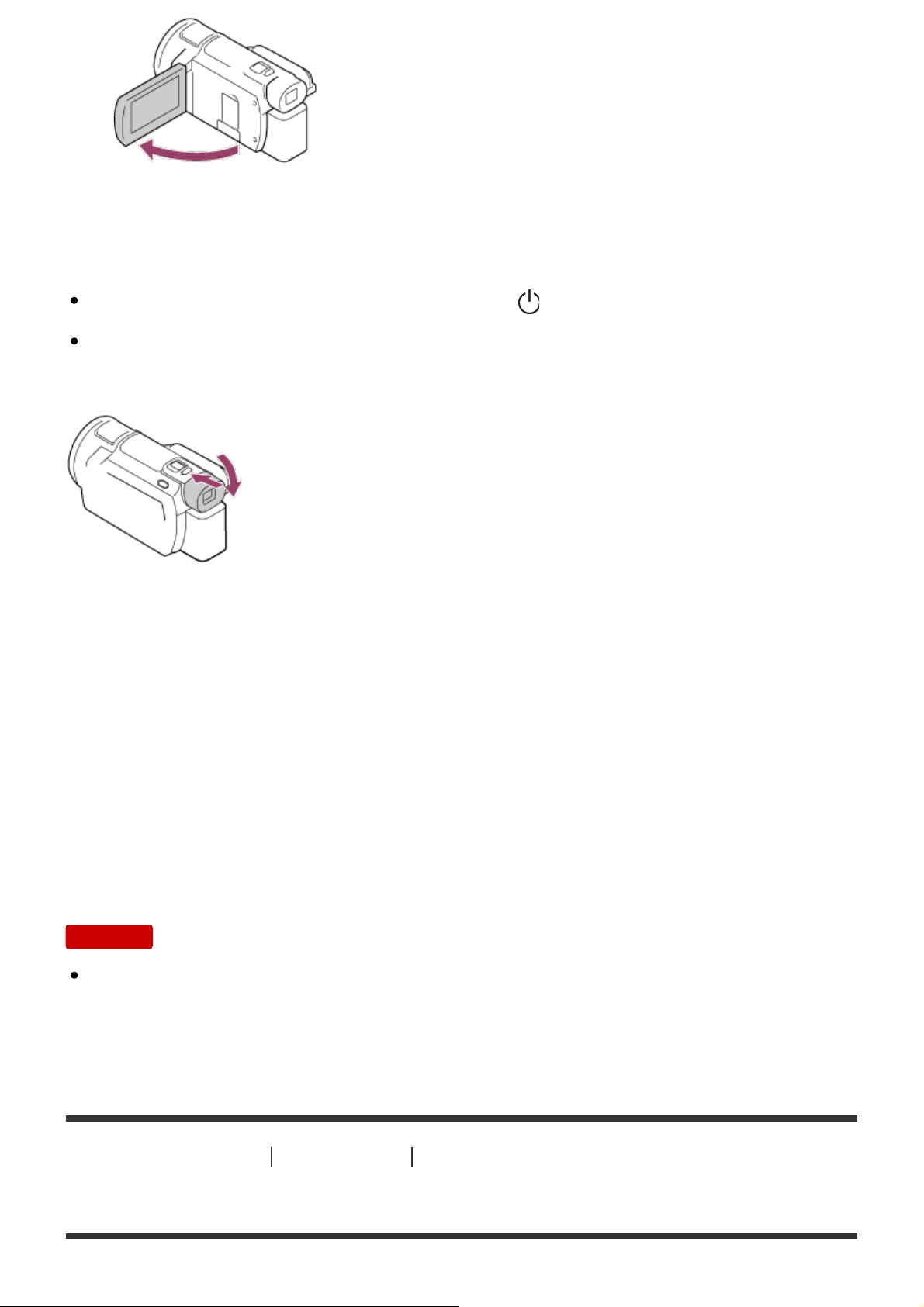
Isključivanje napajanja
Zatvorite LCD zaslon.
Proizvod možete isključiti i pritiskom na gumb (ON/STANDBY).
Ako je tražilo izvučeno (modeli s tražilom), uvucite ga kako je prikazano na slici
ispod.
Uključivanje ili isključivanje proizvoda (modeli s tražilom)
Napajanje proizvoda uključeno je ili isključeno ovisno o statusu LCD zaslona ili
tražila.
LCD zaslon: otvoren
Napajanje uključeno, bez obzira na status tražila (uvučeno ili izvučeno)
LCD zaslon: zatvoren
Napajanje isključeno kad je tražilo uvučeno
Napajanje uključeno kad je tražilo izvučeno
Napomena
Čak i ako je LCD zaslon zatvoren, ako je tražilo izvučeno (modeli s tražilom),
proizvod nije isključen. Kada isključite napajanje proizvoda, provjerite je li tražilo
(modeli s tražilom) uvučeno u izvorni položaj.
[13] Upute za upotrebu Početak rada Pripreme izvora napajanja
Upotreba proizvoda uz napajanje iz zidne utičnice

Uključite napajanje proizvoda pomoću adaptera za izmjeničnu struju.
1. Za upotrebu proizvoda priključite sve na isti način kao što je prikazano u
odlomku „Punjenje kompleta baterija pomoću adaptera za izmjeničnu struju”.
Čak i ako je komplet baterija pričvršćen, neće se isprazniti.
[14] Upute za upotrebu Početak rada Početno postavljanje
Početne postavke
Postavite jezik, datum i vrijeme prilikom prve upotrebe proizvoda.
1. Otvorite LCD zaslon proizvoda i uključite napajanje.
2. Odaberite željeni jezik, a zatim [Sljed.].
A: Dodirnite LCD zaslon.
3. Odaberite željeno geografsko područje pomoću gumba / , a zatim
odaberite [Sljed.].
4. Postavite [Ljetno vrijeme] ili [Ljetnje vrijeme], odaberite format datuma te datum i
vrijeme.
Ako [Ljetno vrijeme] ili [Ljetnje vrijeme] postavite na [Uključeno], sat se
pomiče za 1 sat unaprijed.
Prilikom odabira datuma i vremena odaberite jednu od stavki i prilagodite
vrijednost pomoću gumba / .

Kada odaberete – , dovršen je postupak postavljanja datuma i
vremena.
memorijsku karticu koju prvi put upotrebljavate s proizvodom. Formatiranje
Savjet
Datum i vrijeme bilježe se automatski te se mogu prikazivati samo tijekom
reprodukcije. Ako želite da se prikazuju, odaberite – [Postavke] – [
Postavke reprod.] – [Zapisani podaci] – [Datum/Vrijeme].
[15] Upute za upotrebu Početak rada Priprema memorijske kartice
Umetanje memorijske kartice
Umetnite memorijsku karticu u proizvod.
1. Otvorite poklopac i umetnite memorijsku karticu tako da klikne na mjesto.
A: pristupna žaruljica
B: Umetnite memorijsku karticu tako da kosi rub bude okrenut u smjeru
prikazanom na slici.
Napomena
Kako biste osigurali stabilan rad memorijske kartice, preporučujemo da formatirate

memorijske kartice izbrisat će sve podatke pohranjene na njoj i ti se podaci neće
moći vratiti. Spremite važne podatke na svoje računalo itd.
Provjerite je li memorijska kartica pravilno umetnuta. Ako na silu umetnete
memorijsku karticu u pogrešnom smjeru, možete oštetiti memorijsku karticu, utor
memorijske kartice ili slikovne podatke.
Nemojte umetati memorijske kartice koje ne stanu u utor memorijske kartice. U
protivnom može doći do kvara.
Prilikom umetanja ili izbacivanja memorijske kartice pripazite da memorijska
kartica ne iskoči ili ne ispadne.
Proizvod ne može prepoznati memorijsku karticu ako je ne umetnete ravno u
ispravnom smjeru.
Ako se prikaže [Priprema datoteke slikovne baze. Molimo pričekajte.], pričekajte
dok poruka ne nestane.
Savjet
Da biste izbacili memorijsku karticu, otvorite poklopac i lagano pritisnite
memorijsku karticu.
[16] Upute za upotrebu Početak rada Priprema memorijske kartice
Vrste memorijskih kartica koje možete upotrebljavati s
ovim proizvodom
S ovim proizvodom mogu se upotrebljavati sljedeće vrste memorijskih kartica.
Pomoću sljedeće tablice odaberite vrstu memorijske kartice koju možete
upotrebljavati s ovim kamkorderom.
U ovom se priručniku vrste memorijskih kartica koje možete upotrebljavati s
proizvodom nazivaju Memory Stick PRO Duo ili SD kartica.
Memorijska kartica AVCHD XAVC S
Medij Memory Stick PRO Duo
Medij Memory Stick PRO-HG Duo
Medij Memory Stick Micro (M2)
SD memorijska kartica
(samo Mark 2) –
–
(samo Mark 2) –
*1 –

SDHC memorijska kartica *1 *2
SDXC memorijska kartica *1 *2
microSD memorijska kartica
microSDHC memorijska kartica
microSDXC memorijska kartica
*1
SD klasa brzine 4: ili brža ili UHS klasa brzine 1: ili brža
*2
Memorijske kartice koje zadovoljavaju sljedeće uvjete
*1 –
*1 *2
*1 *2
Kapacitet od 4 GB ili veći
SD klasa brzine 10: ili UHS klasa brzine 1: ili brža
Prilikom snimanja brzinom od 100 Mb/s ili većom obavezna je UHS klasa brzine 3:
.
Napomena
Kada se SDHC memorijska kartica upotrebljava za snimanje XAVC S videozapisa
tijekom duljih vremenskih razdoblja, snimljeni videozapisi bit će razdijeljeni u
datoteke veličine 4 GB. Prilikom reprodukcije na kamkorderu razdijeljene datoteke
reproduciraju se bez prekida. Pomoću aplikacije PlayMemories Home razdijeljene
datoteke mogu se integrirati u jednu datoteku.
Kada s kamkorderom upotrebljavate medij Memory Stick Micro ili microSD
memorijsku karticu, obavezno ih umetnite u odgovarajući adapter.
[17] Upute za upotrebu Snimanje Snimanje videozapisa/fotografija
Prilagodba kuta tražila za jednostavniji pregled (modeli s
tražilom)
Možete namjestiti kut tražila za lakše gledanje.
1. Zatvorite LCD zaslon.
2. Izvucite tražilo ( ), a zatim namjestite kut koji želite ( ).

3. Približite oko tražilu.
Ako se indikatori na tražilu čine zamućenima, namjestite ih pomoću birača za
prilagodbu leće tražila koji se nalazi s bočne strane tražila.
Napomena
Ako ne radite s proizvodom određeno vrijeme, napajanje će se isključiti i prestat
će se prikazivati zaslon u tražilu. Da biste ponovno prikazali zaslon, uvucite te
ponovno izvucite tražilo kako biste uključili napajanje.
[18] Upute za upotrebu Snimanje Snimanje videozapisa/fotografija
Snimanje videozapisa
Snimanje videozapisa.
1. Otvorite LCD zaslon proizvoda i uključite napajanje.
Proizvod možete uključiti i pritiskom na gumb (ON/STANDBY) ili
izvlačenjem tražila (modeli s tražilom).
2. Pritisnite START/STOP da biste započeli snimanje.
Da biste prekinuli snimanje, ponovno pritisnite START/STOP.

Napomena
Ako zatvorite LCD zaslon tijekom snimanja videozapisa, proizvod prekida
snimanje (samo kad je tražilo uvučeno, modeli s tražilom).
Maksimalno vrijeme snimanja videozapisa bez prekida iznosi oko 13 sati.
Kada veličina datoteke AVCHD videozapisa premaši 2 GB, automatski se stvara
sljedeća datoteka videozapisa.
Kada veličina datoteke MP4 videozapisa premaši 4 GB, automatski se stvara
sljedeća datoteka videozapisa.
Ako se podaci još upisuju na medij za snimanje nakon dovršetka snimanja,
prikazuju se sljedeći indikatori stanja. Za to vrijeme proizvod ne izlažite udarcima
ili vibracijama, ne uklanjajte komplet baterija ili adapter za izmjeničnu struju.
Pristupna žaruljica svijetli ili treperi
Ikona medija u gornjem desnom kutu LCD zaslona treperi
Snimanje slika na proizvodu može se prikazati preko čitavog LCD zaslona (prikaz
s maksimalnim brojem piksela). No tako može doći do neznatnog podrezivanja
gornjeg, donjeg desnog i lijevog ruba slika prilikom reprodukcije na TV-u koji nije
kompatibilan s prikazom s maksimalnim brojem piksela. Preporučujemo da
mogućnost [Mreža] prilikom snimanja postavite na [Uključeno] vodeći se vanjskim
okvirom mogućnosti [Mreža].
Provjerite objekt na LCD zaslonu, a zatim započnite snimanje.
Ako se poklopac objektiva ne otvori do kraja, može se snimiti samo zacrnjeni
zaslon i zvuk.
Tijekom snimanja XAVC S 4K videozapisa ne možete emitirati videozapise na
vanjskom zaslonu putem HDMI/video veze.
Savjet
Kada je opcija [Dvostr. snim. videoz.] postavljena na [Uključeno], ovaj proizvod
istodobno snima XAVC S i MP4 videozapis ili istodobno snima AVCHD i MP4
videozapis.
Prema zadanoj postavci, opcija [Dvostr. snim. videoz.] postavljena je na
[Isključeno].

[19] Upute za upotrebu Snimanje Snimanje videozapisa/fotografija
Napomena
Snimanje fotografija
Snimanje fotografija.
1. Otvorite LCD zaslon proizvoda da biste uključili napajanje.
Proizvod možete uključiti i pritiskom na gumb (ON/STANDBY) ili
izvlačenjem tražila (modeli s tražilom).
2. Pritisnite gumb / (režim snimanja) da biste odabrali način snimanja
fotografije (modeli s tražilom).
Način snimanja fotografija možete odabrati i odabirom opcije [MODE] na LCD
zaslonu.
3. Lagano pritisnite PHOTO kako biste izoštrili, a zatim pritisnite do kraja.
Kada pravilno izoštrite fokus, na LCD zaslonu prikazuje se indikator za
AE/AF zaključavanje.

Ako se podaci još upisuju na medij za snimanje nakon dovršetka snimanja,
Prsten MANUAL nije dostupan tijekom upotrebe funkcije Live Streaming.
prikazuju se sljedeći indikatori stanja. Za to vrijeme proizvod ne izlažite udarcima
ili vibracijama, ne uklanjajte komplet baterija ili adapter za izmjeničnu struju.
Pristupna žaruljica svijetli ili treperi
Treperi ikona medija u gornjem desnom kutu LCD zaslona
[20] Upute za upotrebu
Snimanje Ručna promjena svjetline za snimanje
Ručno upravljanje postavkama slike pomoću prstena
MANUAL (modeli s tražilom)
Upotrijebite funkcije koje su dodijeljene gumbu MANUAL ili prstenu MANUAL.
1. Pritisnite gumb MANUAL da biste se prebacili u ručni način rada.
Pritiskom na gumb MANUAL prebacujete se između ručnog i automatskog
načina rada. (osim kada je [Zumiranje] dodijeljeno prstenu MANUAL)
A: gumb MANUAL
B: prsten MANUAL
2. Okrećite prsten MANUAL da biste namjestili postavke.
Napomena
Ručne postavke zadržat će se čak i ako promijenite dodijeljenu stavku prstena
MANUAL. Međutim, ako postavite opciju [Ekspozicija] nakon što ručno postavite
opciju [Promjena autom. ekspozicije], [Ekspozicija] će zaobići opciju [Promjena
autom. ekspozicije].
Ako postavite opciju [Ekspozicija], [IRIS] ili [Brzina zatvarača], poništavaju se
postavke drugih dviju stavki.

Prsten MANUAL nije dostupan tijekom upotrebe funkcije Multi Camera Control.
[21] Upute za upotrebu Snimanje Ručna promjena svjetline za snimanje
Dodjeljivanje često korištenih funkcija gumbu MANUAL ili
prstenu MANUAL (modeli s tražilom)
Željene funkcije možete registrirati za gumb MANUAL ili prsten MANUAL.
1. Pritisnite i držite gumb MANUAL nekoliko sekundi.
Prikazuje se zaslon [Manual Ring Setting].
2. Okrećite prsten MANUAL i odaberite stavku koju je potrebno dodijeliti.
Odaberite [RESET] da biste stavke koje su ručno namještene vratili na zadane
postavke.
3. Za potvrdu pritisnite gumb MANUAL.
Stavke kojima možete upravljati pomoću prstena MANUAL
[Zumiranje]
[Izoštravanje]
[Ekspozicija]
[IRIS]
[Brzina zatvarača]
[Promjena autom. ekspozicije]
[Pomak bijele boje]
Savjet
Podaci o kameri koji se prikazuju na LCD zaslonu razlikovat će se ovisno o
postavkama snimanja na proizvodu. Postavke će se prikazivati sa sljedećim
ikonama. Postavke će se prikazivati na zaslonu reprodukcije sa sljedećim
ikonama.
: automatski

: Ekspozicija se prilagođava ručno.
[22] Upute za upotrebu Snimanje Korisne funkcije snimanja
Zumiranje
Možete snimiti sliku s povećanim prikazom objekta.
1. Pomičite ručicu električnog zuma da biste povećali ili smanjili veličinu slike.
W:
Širi kut prikaza (široki kut)
T:
Uži kut (telefoto)
Za sporije zumiranje malo pomaknite ručicu električnog zuma. Ako želite brže
zumiranje, pomaknite je dalje.
A: široki kut
B: telefoto
Napomena
Držite prst na ručici električnog zuma. Ako pomaknete prst s ručice električnog
zuma, može se snimiti i zvuk rada ručice električnog zuma.
Brzinu zuma nije moguće promijeniti pomoću gumba W/T na LCD zaslonu.
Kako bi slika ostala izoštrena, najmanja moguća udaljenost između proizvoda i
objekta mora biti oko 1 cm za široki kut i oko 80 cm za telefoto.
[23] Upute za upotrebu Snimanje Korisne funkcije snimanja
Snimanje fotografija tijekom snimanja videozapisa

(dvostruko snimanje)
Tijekom snimanja videozapisa možete snimati fotografije.
1. Da biste snimali fotografije, tijekom snimanja videozapisa pritisnite PHOTO.
Napomena
Tijekom snimanja videozapisa fotografije ne možete snimati u sljedećim
situacijama:
Kada je funkcija [ Format datoteke] postavljena na [ AVCHD], a funkcija [
Način snimanja] na [Najviša kvaliteta ], [60p Kvaltet ] (uređaj kompatibilan s
formatom 1080 60i)/[Kvaliteta od 50p ] (uređaj kompatibilan s formatom 1080 50i).
Kada je odabrana stavka funkcije [Foto efekt].
Kada je funkcija [
Kada je [
na [100 Mbps ].
Kada je [
na [Uključeno].
[24] Upute za upotrebu
Format datoteke] postavljen na [ XAVC S 4K], a [ Način snimanja]
Format datoteke] postavljen na [ XAVC S 4K], a [Dvostr. snim. videoz.]
SteadyShot] postavljena na [Inteligent. aktiv.].
Snimanje Korisne funkcije snimanja
Snimanje u zrcalnom načinu rada
Da biste snimali sebe, LCD zaslon možete zakrenuti za 180 stupnjeva tako da ga
okrenete prema sebi.
1. Otvorite LCD zaslon pod kutom od 90 stupnjeva od proizvoda ( ), a zatim ga
zakrenite za 180 stupnjeva prema strani s objektivom ( ) i započnite
snimanje.

Savjet
Na LCD zaslonu prikazuje se zrcalna slika objekta, ali slika ostaje ista kada se
snimi.
[25] Upute za upotrebu Snimanje Korisne funkcije snimanja
Inteligentno automatsko
Proizvod snima slike nakon automatskog odabira postavke koja je najprikladnija za
objekte ili situaciju.
1. Odaberite – [Uključeno] – na zaslonu za snimanje videozapisa ili
fotografija.
Da biste poništili funkciju Inteligentno automatsko, odaberite –
[Isključeno] – .
2. Usmjerite proizvod prema objektu i započnite snimanje.
Prikazuju se ikone koje odgovaraju prepoznatim uvjetima snimanja.
O scenama za koje je moguće prepoznavanje

Otkrivanje lica: (Portret), (Beba)
Prepoznavanje scene: (Pozadinsko osvjetljenje), (Krajolik), (Noćna
scena), (Reflektor), (Slabo osvjetljenje), (Makro)
Prepoznavanje trešnje kamere: (Hodanje), (Tronožac)
Prepoznavanje zvuka: , (Automatsko smanjenje šuma vjetra)
Napomena
Ovisno o uvjetima snimanja, proizvod možda ne prepozna očekivanu scenu ili
objekt.
[26] Upute za upotrebu Snimanje Korisne funkcije snimanja
Smanjivanje jačine zvuka glasa osobe koja snima
videozapis (isključivanje mog glasa)
Možete snimati videozapise sa smanjenom jačinom zvuka glasa osobe koja snima
videozapis.
1. Pritisnite gumb .
Kada je funkcija [Utišav. glasa snimat.] postavljena na [Uključeno], prikazuje
se ikona .
Napomena
Ako želite snimiti videozapis bez smanjivanja jačine zvuka glasa osobe koja snima
videozapis, mogućnost [Utišav. glasa snimat.] postavite na [Isključeno].
Ne možete smanjiti jačinu zvuka glasa osobe koja snima videozapis.
Funkcija [Utišav. glasa snimat.] ne uključuje se ako je na proizvod priključen
vanjski mikrofon.
Savjet
[Utišav. glasa snimat.] možete postaviti i u izborniku.

[27] Upute za upotrebu Snimanje Korisne funkcije snimanja
Snimanje jasne slike odabranog objekta (Lock-on AF)
Proizvod može pratiti objekt koji odaberete i automatski izoštravati.
1. Dodirnite objekt koji želite pratiti prilikom snimanja.
Da biste poništili funkciju Lock-on AF, odaberite .
Napomena
Funkcija Lock-on AF nije dostupna kada je [ Format datoteke] postavljen na [
XAVC S 4K], a [Dvostr. snim. videoz.] na [Uključeno].
[28] Upute za upotrebu Snimanje Korisne funkcije snimanja
Upotreba funkcije Time-lapse Capture
U načinu snimanja Time-lapse Capture fotografije se snimaju uzastopno u pravilnim
intervalima.
1. Otvorite LCD zaslon proizvoda i uključite napajanje.
Proizvod možete uključiti i pritiskom na gumb (ON/STANDBY) ili
izvlačenjem tražila (za modele s tražilom).
2. Odaberite [MODE] na LCD zaslonu, a zatim odaberite način snimanja Timelapse Capture.

3. Lagano pritisnite PHOTO kako biste izoštrili, a zatim pritisnite do kraja.
Kada pravilno izoštrite fokus, na LCD zaslonu prikazuje se indikator za
AE/AF zaključavanje.
Način snimanja Time-lapse Capture prekida se ako tijekom snimanja Timelapse Capture pritisnete gumb PHOTO.
Napomena
Kako biste uštedjeli bateriju, preporučujemo punjenje kamkordera pomoću
adaptera za izmjeničnu struju u načinu snimanja Time-lapse Capture.
[29] Upute za upotrebu Reprodukcija Reprodukcija slika pomoću pregleda događaja
Reprodukcija videozapisa i fotografija na zaslonu pregleda
događaja
Snimljene slike možete pretraživati po datumu i vremenu snimke (pregled događaja).
1. Otvorite LCD zaslon i pritisnite gumb (pregled slika) da biste pristupili
načinu reprodukcije.
Istu radnju možete izvršiti i odabirom gumba (pregled slika) na LCD
zaslonu.

2. Odabirite gumbe / da biste željeni događaj pomaknuli na sredinu ( ) te
ga zatim odaberite ( ).
Na proizvodu se snimljene slike automatski prikazuju kao događaj na temelju
datuma i vremena.
Prikazuju se samo videozapisi spremljeni u formatu koji je odabran pod [
Format datoteke]. Da biste promijenili format prikazanih videozapisa,
odaberite format pod – [Kvaliteta/veličina slike] – [ Format
datoteke].
Kada odaberete [ XAVC S 4K], promijenite postavku [ Frekvencija
okvira] u skladu s videozapisom koji želite reproducirati (uređaj kompatibilan
s formatom 1080 60i).
[ Frekvencija okvira]:
Ako odaberete 30p, neće se prikazivati videozapisi formata 24p.
Ako odaberete 24p, neće se prikazivati videozapisi formata 30p.
3. Odaberite sliku.
Proizvod reproducira slike od odabrane slike do zadnje slike u događaju.
4. Odaberite odgovarajuće gumbe na LCD zaslonu za različite radnje reprodukcije.

Gumbi za radnje reprodukcije
: Postavke glasnoće
/ : Prethodno/sljedeće
: Brisanje
/ : Premotavanje unatrag/unaprijed
: Kontekst
/ : Pauza/reprodukcija
: Zaustavljanje
: Pokretanje/zaustavljanje prikaza slajdova
Da biste pokrenuli prikaz slajdova, odaberite PHOTO pod u 3. koraku.
: Snimka kretanja
: Pod. traj. traga kretanja
Napomena
Kako ne biste izgubili slikovne podatke, redovito spremajte sve snimljene slike na
vanjski medijski uređaj.
Ovisno o slici koja se reproducira, neki se gore opisani gumbi možda neće
prikazivati.
Prema zadanoj postavci zaštićeni pokazni videozapis snimljen je unaprijed (modeli
s internom memorijom i FDR-AX40/AX55/AXP55).
Savjet
Kako ponovno odabirete gumbe / tijekom reprodukcije, videozapisi se
reproduciraju otprilike 5, 10, 30, odnosno 60 puta brže.
Odaberite / tijekom pauze da bi se videozapisi sporije reproducirali.
Kako biste ponovno pokrenuli prikaz slajdova, odaberite – [Postavke
dijaprojek.] ako je odabrana funkcija pomoću gumba za promjenu vrste slike.
[30] Upute za upotrebu Reprodukcija Reprodukcija slika pomoću pregleda događaja
Zaslonski prikaz na zaslonu pregleda događaja

Objašnjenje stavki koje su prikazane na zaslonu pregleda događaja.
Zaslon pregleda događaja
1. Na zaslon MENU
2. Naziv događaja
3. Na prethodni događaj
4. Na način snimanja videozapisa/fotografija
5. Highlight Movie Maker (*)
*
Program Highlight Movie Maker prikazuje se kada je format videozapisa postavljen na AVCHD.
Ne prikazuje se kada je s proizvodom povezan vanjski medijski uređaj.
6. Promjena formata videozapisa (XAVC S 4K/XAVC S HD/AVCHD/MP4)
Prikazana ikona razlikuje se ovisno o postavci [ Format datoteke].
7. Događaji
8. Na sljedeći događaj
9. Traka vremenske linije
10. Promjena raspona događaja (otprilike 3 mjeseca / 1,5 godina)
Zaslon indeksa
1. Naziv događaja
2. Zatvaranje zaslona indeksa
3. Na prethodni događaj
4. Na sljedeći događaj

5. Na način snimanja videozapisa/fotografija
6. Zadnja pregledana slika
7. Vrijeme snimanja/broj fotografija
8. Prebacivanje između zaslona za reprodukciju videozapisa/fotografija (VISUAL
INDEX)
Odaberite vrstu slike ( MOVIE, PHOTO, MOVIE/PHOTO) koju
želite reproducirati.
9. Videozapis
10. Označen videozapis
11. Fotografija
Napomena
Prikazane ikone razlikuju se ovisno o modelu.
Savjet
Umanjene slike koje omogućuju pregled velikog broja slika istodobno na zaslonu
indeksa nazivaju se „sličice”.
[31] Upute za upotrebu Reprodukcija Stvaranje označenog videozapisa
O programu Highlight Movie Maker
Program Highlight Movie Maker na ovom proizvodu služi za stvaranje označenih
videozapisa (u MP4 formatu) iz većeg broja videozapisa (u AVCHD formatu) koje ste
snimili kako ne biste ulazili u složeni postupak uređivanja.
Označeni videozapisi stvoreni u programu Highlight Movie Maker uređuju se u skladu
s pozadinskom glazbom koju odaberete, a svoje scene možete podijeliti gledajući ih
sa svojim prijateljima i obitelji ili ih možete učitati na web-mjesto za dijeljenje
videozapisa.
Svoj označen videozapis možete prilagoditi vlastitom ukusu postavljanjem scena koje
će se upotrijebiti u programu Highlight Movie Maker za stvaranje označenog
videozapisa, postavljanjem označenih točaka tijekom snimanja ili izmjenom
pozadinske glazbe.
Označeni videozapisi spremaju se s datumom stvaranja i mogu se reproducirati kao
snimljeni videozapisi.

[32] Upute za upotrebu Reprodukcija Stvaranje označenog videozapisa
Stvaranje označenog videozapisa (u MP4 formatu)
pomoću programa Highlight Movie Maker
U programu Highlight Movie Maker mogu se stvarati označeni videozapisi iz
videozapisa (u AVCHD formatu).
Postupak uređivanja u programu Highlight Movie Maker i pozadinsku glazbu
označenih videozapisa možete prilagoditi vlastitom ukusu.
Preporučujemo da prilikom stvaranja označenih videozapisa u programu Highlight
Movie Maker upotrebljavate adapter za izmjeničnu struju.
1. Otvorite LCD zaslon i pritisnite gumb (pregled slika) da biste pristupili
načinu reprodukcije.
Istu radnju možete izvršiti i odabirom gumba (pregled slika) na LCD
zaslonu.
Prikazuje se zaslon pregleda događaja.
2. Postavite željeni događaj na sredinu pregleda događaja i odaberite [ Označi].
Funkcija [ Označi] ne prikazuje se kada su odabrani samo videozapisi
snimljeni u AVCHD formatu.
3. Da biste promijenili postavke, odaberite , promijenite postavke prema
vlastitim željama na prikazanom zaslonu postavki i zatim odaberite .
4. Na zaslonu za potvrdu postavke odaberite – . Stvoren je označen
videozapis.

Vrijeme potrebno za stvaranje označenog videozapisa otprilike je dvostruko
duže od stvaranja videozapisa.
Označen videozapis sprema se u MP4 formatu.
5. Odaberite željenu radnju nakon dovršetka stvaranja označenog videozapisa.
A: Za izlaz.
B: Prikazuje se zaslon na kojem možete dijeliti stvoreni označen videozapis na
pametnom telefonu ili računalu. Za dijeljenje označenog videozapisa potrebna
je Wi-Fi veza ili USB veza.
C: Za reprodukciju stvorenog označenog videozapisa da bi se provjerio sadržaj.
Stavke izbornika koje možete postaviti
[Selection Range]
Možete promijeniti datumski raspon (datum početka/datum završetka) označenog
videozapisa koji stvarate.
[Movie Length]
Možete postaviti trajanje označenog videozapisa.
[Transition Effect]
Možete postaviti efekt prijelaza između scena u označenom videozapisu.
[Transition Speed]
Možete postaviti brzinu prijelaza između scena u označenom videozapisu.
[Glazba]
Možete odabrati željenu pozadinsku glazbu za označen videozapis.
[Audio mikser]
Podešava glasnoću snimljenog zvuka i pozadinske glazbe.
[Označena Točka]
Možete odabrati scene koje želite dodati u označen videozapis.
Da biste dodali označene točke, pokrenite reprodukciju videozapisa, odaberite
za zaustavljanje reprodukcije, a zatim odaberite .
Da biste uklonili postavljene označene točke videozapisa, odaberite
– [Obriši sve

Točke].
umnožavanje, distribucija ili javni prijenos videozapisa koji sadrže navedenu
Savjet
Datoteke pozadinske glazbe na proizvodu možete zamijeniti pomoću funkcije
Prijenos glazbe aplikacije „PlayMemories Home”.
Priključite proizvod na računalo pomoću USB kabela.
Pokrenite aplikaciju „PlayMemories Home” koji je instalirana na vašem računalu, a zatim
na traci izbornika odaberite Prijenos glazbe.
Da biste označen videozapis prenijeli na pametni telefon ili računalo, odaberite
gumb koji se prikazuje na zaslonu za reprodukciju označenog videozapisa.
Napomena
Odaberite AVCHD videozapis s vremenom snimanja od najmanje 5 sekundi.
Ako je trajanje odabranog videozapisa kraće od vremena odabranog na funkciji
[Movie Length] ili trajanja pozadinske glazbe, stvaranje označenog videozapisa
nije moguće.
Označeni videozapisi stvoreni pomoću programa [Highlight Movie Maker] imaju
brzinu prijenosa u bitovima od 12 Mb/s.
Stvoreni označeni videozapis ne može se spremiti ako veličina datoteke
premašuje slobodni prostor memorije.
Moguće je postaviti najviše 10 označenih točaka u videozapisu. Ako je već
postavljeno 10 označenih točaka, ne mogu se postaviti dodatne označene točke.
Da biste postavili novu označenu točku, uklonite sve postavljene označene točke i
ponovno ih postavite.
Ako nema postavljenih označenih točaka, označen videozapis uređuje se pomoću
točaka koje proizvod odabere.
Postoji mogućnost da se neke od označenih točaka koje postavite ne upotrijebe u
označenom videozapisu.
Ako se označen videozapis ne može reproducirati zbog oštećene datoteke
pozadinske glazbe, odaberite – [Postavke] – [ Postavke reprod.] –
[Isprazni glazbu], a zatim prenesite datoteku pozadinske glazbe na proizvod.
Datoteke pozadinske glazbe koje su unaprijed instalirane na proizvod mogu se
vratiti pomoću funkcije Prijenos glazbe aplikacije „PlayMemories Home”.
Zvuk označenog videozapisa konvertira se u 2-kanalni stereo zvuk.
Za označene videozapise mogu se upotrebljavati samo AVCHD videozapisi (osim
videozapisa u formatu 24p).
Pozadinska glazba koja je unaprijed instalirana na proizvod službeno je
ugovorena između tvrtke Sony i davatelja licence. Osobna upotreba,

pozadinsku glazbu dopušten je samo ako su navedeni videozapisi upotrebljavaju
u nekomercijalne svrhe i ako ne postoje naknade od osoba kojima su ti
videozapisi prikazani.
[33] Upute za upotrebu Reprodukcija Stvaranje označenog videozapisa
Dodavanje označene točke tijekom snimanja
Tijekom snimanja možete odrediti označene točke (scene koje želite dodati u
označen videozapis).
1. Na zaslonu za snimanje videozapisa u donjem desnom kutu odaberite kada
se prikaže scena koju želite dodati u označen videozapis.
Napomena
Moguće je postaviti najviše 10 označenih točaka. Ako je već postavljeno 10
označenih točaka, ne mogu se postaviti dodatne označene točke. Da biste
postavili novu označenu točku, postavite je tijekom stvaranja označenog
videozapisa.
Označene točke mogu se postaviti samo u AVCHD videozapisima (osim
videozapisa u formatu 24p) tijekom snimanja.
Označene točke koje postavite ne upotrebljavaju se uvijek u označenom
videozapisu.
[34] Upute za upotrebu Reprodukcija Stvaranje označenog videozapisa
Reprodukcija označenog videozapisa
Možete reproducirati videozapise koji su stvoreni u programu Highlight Movie Maker.

1. Otvorite LCD zaslon i pritisnite gumb (pregled slika) da biste pristupili
načinu reprodukcije.
Istu radnju možete izvršiti i odabirom gumba (pregled slika) na LCD
zaslonu.
2. Odaberite u gornjem desnom kutu 4 zaslona – MP4 –
.
3. Odabirite gumbe / da biste željeni događaj pomaknuli na sredinu ( ) te
ga zatim odaberite ( ).
Označeni videozapisi spremaju se s datumom stvaranja.
4. Odaberite sliku.
Proizvod reproducira slike od odabrane slike do zadnje slike u događaju.
U donjem desnom kutu sličice označenog videozapisa prikazuje se .
Napomena
Kako ne biste izgubili slikovne podatke, redovito spremajte sve označene
videozapise na vanjski medijski uređaj.

[35] Upute za upotrebu Reprodukcija Reprodukcija MP4 videozapisa (HD videozapisa)
(prebacivanje formata videozapisa)
Reprodukcija MP4 videozapisa (HD videozapisa)
(promjena formata videozapisa)
Format videozapisa koji se reproducira ili uređuje može se promijeniti na zaslonu
pregleda događaja.
1. Pritisnite gumb (pregled slika) da biste pristupili načinu reprodukcije.
2. Odaberite format videozapisa koji želite reproducirati na gumbu u
gornjem desnom kutu LCD zaslona.
Može se prikazati ikona koja nije , što ovisi o postavci [ Format
datoteke] i postavci formata reprodukcije videozapisa.
Mijenja se format videozapisa koji se reproducira ili uređuje.
[36] Upute za upotrebu Reprodukcija Uređivanje slika na zaslonu za reprodukciju
Napomene o uređivanju
Na proizvodu su mogući neki osnovni postupci uređivanja. Ako se želite služiti
naprednim postupcima uređivanja, instalirajte i upotrijebite softver PlayMemories
Home.
Nakon što izbrišete slike, ne možete ih vratiti. Važne videozapise i fotografije
spremite prije brisanja.
Ne vadite komplet baterija ili adapter za izmjeničnu struju iz proizvoda prilikom
brisanja ili dijeljena slika. To može dovesti do oštećenja medija za snimanje.
Nemojte izbacivati memorijsku karticu prilikom brisanja ili dijeljenja slika

spremljenih na memorijskoj kartici.
[37] Upute za upotrebu Reprodukcija Uređivanje slika na zaslonu za reprodukciju
Brisanje odabranih slika
Odaberite i izbrišite nepotrebne slike.
1. Pritisnite gumb na proizvodu da biste pristupili načinu reprodukcije.
2. Na zaslonu pregleda događaja odaberite , a zatim odaberite format
videozapisa koji želite izbrisati.
Može se prikazati ikona koja nije , što ovisi o postavci [ Format
datoteke] i postavci formata reprodukcije videozapisa.
3. – [Izmijeni/Kopiraj] – [Brisanje].
4. Odaberite [Višestruke slike], a zatim odaberite vrstu slike koju želite izbrisati.
5. Dodajte potvrdne oznake za videozapise ili fotografije koje želite izbrisati i
odaberite .
Savjet
Zaštićene slike ne možete brisati ( ). Uklonite zaštitu podataka prije brisanja.

Ako želite izbrisati neželjeni dio videozapisa, videozapis prvo podijelite i zatim
izbrišite taj dio.
[38] Upute za upotrebu Reprodukcija Uređivanje slika na zaslonu za reprodukciju
Brisanje po datumu
Odaberite nepotrebne slike po datumu snimanja i izbrišite ih.
1. Pritisnite gumb na proizvodu da biste pristupili načinu reprodukcije.
2. Na zaslonu pregleda događaja odaberite , a zatim odaberite format
videozapisa koji želite izbrisati.
Umjesto ikone može se prikazati neka druga ikona, što ovisi o postavci
[ Format datoteke] i formatu reprodukcije videozapisa.
3. – [Izmijeni/Kopiraj] – [Brisanje].
4. Odaberite [Sve u Događaju].
5. Odaberite datum koji želite izbrisati pomoću gumba / , a zatim
odaberite .
[39] Upute za upotrebu Reprodukcija Uređivanje slika na zaslonu za reprodukciju
Dijeljenje videozapisa

Podijelite snimljeni videozapis na željenoj točki.
Ova je funkcija je dostupna samo ako je funkcija [ Format datoteke]
postavljena na [ AVCHD].
1. Odaberite
2. Odaberite točku u kojoj videozapis želite podijeliti na scene pomoću gumba
/ , a zatim odaberite .
A: povratak na početak odabranog videozapisa
– [Podijeli] na zaslonu za reprodukciju videozapisa.
B: preciznije podešavanje točke dijeljenja
Napomena
Može doći do neznatnog odstupanja između odabrane točke i stvarne točke
dijeljenja jer proizvod točku podjele odabire u intervalima od otprilike pola
sekunde.
XAVC S i MP4 videozapise nije moguće podijeliti.
[40] Upute za upotrebu Reprodukcija Uređivanje slika na zaslonu za reprodukciju
Snimanje fotografije iz videozapisa (modeli s internom
memorijom ili modeli s USB IN/OUT priključcima)
Iz videozapisa snimljenih ovim proizvodom možete snimati slike.
1. Odaberite gumb – [Snimanje slike] koji se prikazuje na zaslonu za
reprodukciju videozapisa.

2. Odaberite scenu iz koje želite snimiti fotografiju pomoću gumba / , a
zatim odaberite .
Veličina fotografije je sljedeća:
format XAVC S 4K: [8.3 M]
format XAVC S HD/AVCHD: [2.1 M].
A: povratak na početak odabranog videozapisa
B: preciznija prilagodba točke snimanja
Napomena
Snimanje fotografija iz videozapisa koji je spremljen na memorijskoj kartici nije
moguće. (modeli samo s USB izlaznim priključkom)
Savjet
Datum i vrijeme snimanja fotografija ne razlikuju se od datuma i vremena snimanja
videozapisa.
Ako videozapis koji snimate nema podatkovni kôd, datum i vrijeme na fotografiji bit
će jednaki datumu i vremenu snimanja u videozapisu.
[41] Upute za upotrebu Reprodukcija Uređivanje slika na zaslonu za reprodukciju
Prikaz putanje objekta u pokretu (Snimka kretanja)
Možete vidjeti putanju objekta koji je u pokretu.
1. Na zaslonu pregleda događaja pokrenite reprodukciju željenog videozapisa, a
zatim odaberite .

Da biste zaustavili reprodukciju u načinu [Snimka kretanja], odaberite .
Napomena
Videozapisi formata XAVC S 4K nisu kompatibilni s opcijom [Snimka kretanja].
[Snim. velik. brzinom] nije kompatibilno s opcijom [Snimka kretanja].
[Snimka kretanja] ne može se spremiti kao videozapis.
Putanje objekta u pokretu ne mogu se ispravno stvoriti ako se objekt pomiče sporo
ili se gotovo uopće ne pomiče.
Savjet
Ako ova funkcija ne radi ispravno, možete upotrijebiti funkciju da biste
promijenili interval putanja koje želite stvoriti.
Možete snimiti fotografije iz svoje omiljene scene u načinu [Snimka kretanja]
([Snimanje slike]).
[42] Upute za upotrebu Reprodukcija Upotreba unutrašnjeg projektora
Napomene o upotrebi unutrašnjeg projektora (modeli s
projektorom)
LCD zaslon isključuje se tijekom projekcije slike.
Obratite pozornost na sljedeće radnje ili situacije prilikom upotrebe projektora.
Ne projicirajte slike u smjeru očiju.
Ne dirajte objektiv projektora.
LCD zaslon i objektiv projektora zagrijavaju se tijekom upotrebe.
Upotreba projektora skraćuje vijek trajanja baterije (preporučuje se upotreba priloženog
adaptera za izmjeničnu struju).
Sljedeće radnje nisu dostupne prilikom upotrebe projektora.
Rad proizvoda sa zatvorenim LCD zaslonom
Nekoliko drugih funkcija
Ako projicirane slike sadrže puno crne boje, može se pojaviti neznatna
neujednačenost boja. Do toga dolazi zbog odsjaja svjetla u objektivu projektora i

ne radi se o kvaru.
[43] Upute za upotrebu Reprodukcija Upotreba unutrašnjeg projektora
Upotreba unutrašnjeg projektora (modeli s projektorom)
Snimljene slike možete gledati na ravnoj površini kao što je zid ili platno pomoću
unutrašnjeg projektora.
1. Usmjerite objektiv projektora prema površini, primjerice prema zidu, i zatim
pritisnite PROJECTOR.
2. Odaberite [Image Shot on This Device] na LCD zaslonu.
3. Odaberite [Projektiraj] na LCD zaslonu.
Taj se zaslon prikazuje prilikom prve upotrebe unutrašnjeg projektora nakon
što se proizvod uključi.
4. Projiciranu sliku izoštrite pomoću ručice PROJECTOR FOCUS.
A: ručica PROJECTOR FOCUS

Projicirana slika povećava se kako raste udaljenost između proizvoda i
površine na kojoj se slika reflektira.
Preporučuje se da proizvod postavite na udaljenost veću od 0,5 m (približna
udaljenost) od površine na koju se projiciraju slike.
5. Upotrijebite ručicu električnog zuma da biste pomaknuli okvir za odabir koji se
prikazuje na zaslonu za projekciju, a zatim pritisnite gumb PHOTO.
A: ručica električnog zuma
B: gumb PHOTO
Pojedinosti o reprodukciji potražite u odlomku „Reprodukcija videozapisa i
fotografija na zaslonu pregleda događaja”.
Pritisnite PROJECTOR da biste isključili projektor.
[44] Upute za upotrebu Reprodukcija Upotreba unutrašnjeg projektora
Upotreba projektora s računalom ili s ostalim uređajima
(modeli s projektorom)
Pomoću unutrašnjeg projektora možete projicirati slike s računala ili ostalih uređaja.
1. Spojite priključak PROJECTOR IN na ovom proizvodu na HDMI izlazni
priključak drugog uređaja pomoću HDMI kabela (priložen).
2. Usmjerite objektiv projektora prema površini, primjerice prema zidu, i zatim
pritisnite PROJECTOR.

3. Odaberite [Image from External Device] na LCD zaslonu.
4. Odaberite [Projektiraj] na LCD zaslonu.
Taj se zaslon prikazuje prilikom prve upotrebe unutrašnjeg projektora nakon
što se proizvod uključi.
5. Projiciranu sliku izoštrite pomoću ručice PROJECTOR FOCUS.
A: ručica PROJECTOR FOCUS
Što dalje postavite proizvod od zida, to će zaslon biti veći.
Preporučuje se da proizvod postavite na udaljenost veću od 0,5 m (približna
udaljenost) od površine na koju se projiciraju slike.
6. Odaberite sliku koju želite prikazati pomoću računala ili drugih uređaja.
Da biste isključili projektor, pritisnite PROJECTOR.
Napomena
Ručicom PROJECTOR FOCUS možete upravljati samo prilikom projiciranja slika.
Savjet
Ako terminal spojenog uređaja nije kompatibilan s HDMI kabelom (priložen),
upotrijebite HDMI adapter za utikač (prodaje se zasebno). Pojedinosti potražite u
priručniku s uputama priloženom uz vanjski medijski uređaj.
[45] Upute za upotrebu Reprodukcija Reprodukcija slika na 4K TV-u
Pregledavanje slika na 4K TV-u
Da biste reproducirali slike snimljene u formatu videozapisa [ XAVC S 4K] s

kvalitetom slike visoke rezolucije, priključite proizvod na TV pomoću HDMI
priključka.
1. Prebacite ulaz na TV-u na povezani priključak.
– [Postavke] – [ Veza] – [HDMI razlučivost] – željena postavka.
Kvaliteta reproducirane slike razlikuje se ovisno o vrijednosti postavke [HDMI
razlučivost].
Kada je [HDMI razlučivost] postavljena na [Autom.] ili [2160p/1080p]
Kvaliteta slike za reprodukciju: 4K
Kada je [HDMI razlučivost] postavljena na [1080p], [1080i] ili [720p]
Kvaliteta slike za reprodukciju: kvaliteta slike u visokoj rezoluciji
2. Spojite HDMI kabel (
HDMI ulazni priključak ( ) na TV-u.
Napomena
Pogledajte i priručnike s uputama za TV.
Upotrijebite priloženi adapter za izmjeničnu struju kao izvor napajanja.
) (priložen) na priključak HDMI OUT ( ) na proizvodu i
[46] Upute za upotrebu Reprodukcija Reprodukcija slika na 4K TV-u
Uvećavanje dijela XAVC S 4K videozapisa na zaslonu
tijekom reprodukcije na TV-u (reprodukcija s
podrezivanjem)
Možete uvećati željeni dio slike dok se videozapis snimljen u formatu [ XAVC S
4K] reproducira na TV-u. Uvećani se dio reproducira s kvalitetom slike visoke

rezolucije.
Fotografije se također podrezuju i uvećavaju ako istodobno reproducirate slike i
videozapise.
1. Namjestite postavku proizvoda u skladu s rezolucijom priključenog 4K TV-a ili
TV-a visoke rezolucije.
– [Postavke] – [ Veza] – [HDMI razlučivost] – željena postavka.
HDMI razlučivost:
4K TV: [Autom.](*), [2160p/1080p] (*), [1080p], [1080i], [720p]
TV visoke rezolucije: [Autom.], [1080p], [1080i], [720p]
*
Kada se funkcija reprodukcije s rezanjem uključi ili isključi, na nekoliko se sekundi
prikazuje crni zaslon.
2. Spojite HDMI kabel ( ) (priložen) na priključak HDMI OUT ( ) na proizvodu i
na HDMI ulazni priključak ( ) na TV-u.
3. Reproducirajte željeni videozapis spremljen na proizvodu.
4. Dodirnite gumb (reprodukcija s rezanjem) na LCD zaslonu proizvoda tijekom
reprodukcije videozapisa.
Prikazuje se okvir za reprodukciju s rezanjem.
5. Dodirnite područje koje želite uvećati na LCD zaslonu proizvoda.
Veličina izrezane slike može se namjestiti pomoću gumba (uvećavanje) /
(smanjivanje). Također možete prilagoditi veličinu slike pomoću ručice

električnog zuma.
Napomena
Uvećane slike ne mogu se reproducirati na LCD zaslonu proizvoda.
Gumb (reprodukcija s rezanjem) ne prikazuje se na LCD zaslonu proizvoda u
sljedećim slučajevima:
ako je proizvod spojen na TV koji nije 4K ili TV visoke rezolucije
ako se videozapis reproducira u XACV S HD ili AVCHD formatu
ako se reproduciraju samo fotografije
Okvir za reprodukciju s rezanjem možda se neće prikazati ako dodirnete periferiju
zaslona reprodukcije.
[47] Upute za upotrebu Reprodukcija Reprodukcija slika na TV-u visoke rezolucije
Povezivanje proizvoda s TV-om visoke rezolucije
Da biste reproducirali slike snimljene u XAVC S ili AVCHD formatu videozapisa s
kvalitetom slike visoke rezolucije, priključite proizvod na TV pomoću HDMI
priključka.
1. Prebacite ulaz na TV-u na povezani priključak.
– [Postavke] – [ Veza] – [HDMI razlučivost] – željena postavka.
Kvaliteta reproducirane slike razlikuje se ovisno o vrijednosti postavke [HDMI
razlučivost].
Kada je format videozapisa postavljen na XAVC S 4K
HDMI razlučivost:
[Autom.], [1080p], [1080i], [720p]
Kvaliteta slike za reprodukciju:

Kvaliteta slike u visokoj rezoluciji
HDMI razlučivost:
[2160p/1080p]
Kvaliteta slike za reprodukciju:
4K (Ne možete prikazivati slike na TV-u visoke rezolucije.)
Kada je format videozapisa XAVC S HD ili AVCHD
HDMI razlučivost:
[Autom.], [2160p/1080p], [1080p], [1080i], [720p]
Kvaliteta slike za reprodukciju:
Kvaliteta slike u visokoj rezoluciji
2. Spojite HDMI kabel (
na HDMI ulazni priključak ( ) na TV-u.
3. Pokrenite reprodukciju videozapisa ili fotografija na proizvodu.
Napomena
Pogledajte i priručnike s uputama za TV.
Upotrijebite priloženi adapter za izmjeničnu struju kao izvor napajanja.
Ako TV nema HDMI ulazni priključak, upotrijebite AV kabel (prodaje se zasebno).
Slike se emitiraju u standardnoj rezoluciji.
Ako proizvod spojite na TV pomoću više od jedne vrste kabela za emitiranje slika,
HDMI ulaz na TV-u ima prednost.
) (priložen) na priključak HDMI OUT ( ) na proizvodu i
[48] Upute za upotrebu Reprodukcija Reprodukcija slika na TV-u visoke rezolucije
Uživanje u 5,1-kanalnom surround zvuku
Pomoću ugrađenog mikrofona možete snimati Dolby Digital 5,1-kanalni surround
zvuk (zadana postavka). Prilikom reprodukcije na uređajima koji podržavaju 5,1kanalni surround zvuk možete uživati u realističnom zvuku.
Ova je funkcija je dostupna samo ako je funkcija [ Format datoteke]
postavljena na [ AVCHD].

A: ugrađeni mikrofon
Napomena
Zvuk XAVC S i MP4 videozapisa snimaju se s 2-kanalnim zvukom.
Ugrađeni zvučnik ne reproducira 5,1-kanalni surround zvuk čak ni ako na
proizvodu reproducirate videozapis snimljen s 5,1-kanalnim surround zvukom.
Da biste uživali u 5,1-kanalnom surround zvuku videozapisa snimljenih s 5,1kanalnim zvukom, trebate uređaj koji je kompatibilan s 5,1-kanalnom surround
tehnologijom.
Kada proizvod spojite s priloženim HDMI kabelom, zvuk videozapisa koji su
snimljeni s 5,1-kanalnim zvukom automatski se reproducira kao 5,1-kanalni zvuk.
[49] Upute za upotrebu Reprodukcija Reprodukcija slika na TV-u visoke rezolucije
Upotreba funkcije BRAVIA Sync
Ovim proizvodom možete upravljati pomoću daljinskog upravljača svog TV-a tako da
HDMI kabelom spojite proizvod s TV-om koji je kompatibilan s funkcijom BRAVIA
Sync, a predstavljen je 2008. ili kasnije.
Izbornikom proizvoda možete upravljati pritiskom na gumb SYNC MENU na
daljinskom upravljaču TV-a. Možete otvoriti prikaz LCD zaslona proizvoda,
primjerice pregled događaja, reproducirati odabrane videozapise ili prikazati
odabrane fotografije pritiskom na gumbe gore/dolje/lijevo/desno/enter na daljinskom
upravljaču TV-a.
Napomena
Ne se radnje ne mogu izvoditi pomoću daljinskog upravljača.
Postavite [KON. ZA HDMI] na [Uključeno].
Na isti način postavite i svoj TV. Pojedinosti potražite u priručniku s uputama za
TV.
Rad funkcije BRAVIA Sync razlikuje se ovisno o modelu BRAVIA uređaja.
Pojedinosti potražite u priručniku s uputama za TV.

Ako isključite TV, i proizvod se isključuje.
[50] Upute za upotrebu Reprodukcija Reprodukcija slika na TV-u visoke rezolucije
Na standardu PhotoTV HD
Ovaj proizvod kompatibilan je sa standardom PhotoTV HD. Standard PhotoTV HD
omogućuje vrlo detaljan, fotografski prikaz suptilnih tekstura i boja. Ako spojite
uređaje kompatibilne sa standardom Sony PhotoTV HD pomoću HDMI kabela (*),
možete uživati u potpuno novom svijetu fotografija uz HD kvalitetu koja oduzima
dah.
*
TV se automatski prebacuje u odgovarajući način prilikom reprodukcije videozapisa ili prikazivanja
fotografija.
[51] Upute za upotrebu Reprodukcija Reprodukcija slika na TV-u visoke rezolucije
Na HDMI kabelu
Upotrijebite priloženi HDMI kabel ili HDMI kabel s logotipom HDMI.
Upotrijebite HDMI kabel s HDMI mikro priključnicom na jednom kraju (proizvod) i
utikačem koji je prikladan za povezivanje s TV-om na drugom kraju.
Slike zaštićene autorskim pravima ne prebacuju se putem priključka HDMI OUT
ovog proizvoda.
U slučaju ovakvog povezivanja neki TV uređaji možda neće ispravno raditi
(primjerice neće biti zvuka ili slike).
Nemojte spajati priključak HDMI OUT ovog proizvoda na priključak HDMI OUT
vanjskog uređaja jer može doći do kvara.
HDMI (multimedijsko sučelje visoke rezolucije) sučelje je za slanje video/audio
signala. Priključak HDMI OUT prebacuje slike visoke kvalitete i digitalne
audiozapise.
[52] Upute za upotrebu Reprodukcija Reprodukcija slika na TV-u visoke rezolucije
Uvećavanje dijela XAVC S 4K videozapisa na zaslonu

tijekom reprodukcije na TV-u (reprodukcija s rezanjem)
Možete uvećati željeni dio slike dok se videozapis snimljen u formatu [ XAVC S
4K] reproducira na TV-u. Uvećani se dio reproducira s kvalitetom slike visoke
rezolucije.
Fotografije se također podrezuju i uvećavaju ako istodobno reproducirate slike i
videozapise.
1. Namjestite postavku proizvoda u skladu s rezolucijom priključenog 4K TV-a ili
TV-a visoke rezolucije.
– [Postavke] – [ Veza] – [HDMI razlučivost] – željena postavka.
HDMI razlučivost:
4K TV: [Autom.](*), [2160p/1080p] (*), [1080p], [1080i], [720p]
TV visoke rezolucije: [Autom.], [1080p], [1080i], [720p]
*
Kada se funkcija reprodukcije s rezanjem uključi ili isključi, na nekoliko se sekundi
prikazuje crni zaslon.
2. Spojite HDMI kabel ( ) (priložen) na priključak HDMI OUT ( ) na proizvodu i
na HDMI ulazni priključak ( ) na TV-u.
3. Reproducirajte željeni videozapis spremljen na proizvodu.
4. Dodirnite gumb (reprodukcija s rezanjem) na LCD zaslonu proizvoda tijekom
reprodukcije videozapisa.
Prikazuje se okvir za reprodukciju s rezanjem.
5. Dodirnite područje koje želite uvećati na LCD zaslonu proizvoda.

Veličina izrezane slike može se namjestiti pomoću gumba (uvećavanje) /
(smanjivanje). Također možete prilagoditi veličinu slike pomoću ručice
električnog zuma.
Napomena
Uvećane slike ne mogu se reproducirati na LCD zaslonu proizvoda.
Gumb (reprodukcija s rezanjem) ne prikazuje se na LCD zaslonu proizvoda u
sljedećim slučajevima:
ako je proizvod spojen na TV koji nije 4K ili TV visoke rezolucije
ako se videozapis reproducira u XACV S HD ili AVCHD formatu
ako se reproduciraju samo fotografije
Okvir za reprodukciju s rezanjem možda se neće prikazati ako dodirnete periferiju
zaslona reprodukcije.
[53] Upute za upotrebu Reprodukcija Reprodukcija slika na TV-u koji nema visoku
rezoluciju
Povezivanje proizvoda s TV-om koji nema visoku
rezoluciju
Reproducirajte slike tako da spojite proizvod na TV pomoću AV kabela (prodaje se
zasebno).
A: AV kabel (prodaje se zasebno)
1. Prebacite ulaz na TV-u na povezani priključak.

2. Spojite multi/mikro USB terminal proizvoda i priključak VIDEO/AUDIO na TV-u
Home.
pomoću AV kabela (prodaje se zasebno).
3. Pokrenite reprodukciju videozapisa ili fotografija na proizvodu.
Napomena
Pogledajte i priručnike s uputama za TV.
Upotrijebite priloženi adapter za izmjeničnu struju kao izvor napajanja.
[54] Upute za upotrebu Spremanje slika Postupak za spremanje videozapisa
Spremanje videozapisa
Slike u različitim formatima možete spremiti na sljedeći način.
XAVC S 4K
Kako spremiti:
Spremite slike na USB vanjski tvrdi disk ili računalo pomoću softvera PlayMemories
Home.
Format spremanja:
XAVC S 4K
XAVC S HD
Kako spremiti:
Spremite slike na USB vanjski tvrdi disk ili računalo pomoću softvera PlayMemories
Home.
Format spremanja:
XAVC S HD
AVCHD
Kako spremiti:
Spremite slike na USB vanjski tvrdi disk ili računalo pomoću softvera PlayMemories

Format spremanja:
AVCHD
Savjet
Informacije o najnovijim okruženjima za pohranu možete pronaći na sljedećem
web-mjestu:
http://www.sony.net/
Spremati možete i spajanjem snimača pomoću AV kabela (prodaje se zasebno).
Kvaliteta slike bit će u standardnoj rezoluciji.
Prijenos slika na pametni telefon
Povežite proizvod i pametni telefon putem Wi-Fi mreže kako biste prenijeli MP4
videozapise na pametni telefon. Kako biste snimili videozapise u MP4 formatu,
postavite [Dvostr. snim. videoz.] na [Uključeno]. MP4 je format videozapisa koji je
prikladan za prijenos na web-mjesta. Ovaj proizvod istodobno snima MP4
videozapis tijekom snimanja videozapisa.
[55] Upute za upotrebu Spremanje slika Upotreba softvera PlayMemories Home
Uvoz slika na računalo i njihova upotreba (PlayMemories
Home)
Videozapise i fotografije možete uvoziti na računalo i tamo ih upotrebljavati na više
različitih načina.
Za uvoz XAVC S ili AVCHD videozapisa na računalo potrebna vam je aplikacija
PlayMemories Home.

A: Uvoz slika s proizvoda
B: Funkcije navedene u nastavku dostupne su i na osobnom računalu sa sustavom
Windows.
C: Pregled slika na kalendaru
D: Stvaranje diska s videozapisom
E: Prijenos slika na mrežne usluge
F: Reprodukcija uvezenih slika
G: Dijeljenje slika pomoću aplikacije PlayMemories Online
Instaliranje softvera PlayMemories Home na računalo
PlayMemories Home možete preuzeti na sljedećoj URL adresi.
http://www.sony.net/pm/
[56] Upute za upotrebu Spremanje slika Upotreba softvera PlayMemories Home
Provjera računalnog sustava
Sistemske preduvjete za softver možete provjeriti na sljedećoj URL adresi.
http://www.sony.net/pcenv/
[57] Upute za upotrebu Spremanje slika Upotreba softvera PlayMemories Home
Instalacija softvera PlayMemories Home na računalo
Kada softver PlayMemories Home instalirate na računalo, moći ćete iskoristiti
snimljene slike.
1. U internetskom pregledniku na računalu otvorite stranicu za preuzimanje
navedenu u nastavku i preuzmite softver PlayMemories Home.
http://www.sony.net/pm/
Instalirajte softver sukladno uputama na zaslonu.
Kada se instalacija završi, aplikacija PlayMemories Home se pokreće.
Ako je na računalu instaliran softver PMB (Picture Motion Browser), zamijenit
će ga softver PlayMemories Home. Upotrebljavajte PlayMemories Home koji
je nasljednik softvera PMB.

2. Povežite proizvod i računalo pomoću mikro USB kabela.
Ako je softver PlayMemories Home već instaliran na računalu, povežite
proizvod s računalom. Tako će funkcije koje možete upotrebljavati s tim
proizvodom postati dostupne.
U terminal Multi/Mikro USB
Mikro USB kabel
U USB priključak na računalu
Napomena
Prijavite se na računalo kao administrator.
Možda ćete morati ponovno pokrenuti računalo. Kada se od vas zatraži ponovno
pokretanje računala, slijedite upute na zaslonu.
Ovisno o okruženju potom ćete moći instalirati DirectX.
Savjet
Pojedinosti o aplikaciji PlayMemories Home potražite u pomoći za PlayMemories
Home.
[58] Upute za upotrebu Spremanje slika Upotreba softvera PlayMemories Home
Isključivanje proizvoda s računala
Isključite ovaj proizvod iz računala s kojim je povezan USB kabelom.
1. Kliknite na traci zadataka, a zatim kliknite .
Ako upotrebljavate računalo sa sustavom Windows Vista, na traci zadataka
kliknite .
2. Kliknite poruku prikazanu na zaslonu računala.
3. Na LCD zaslonu odaberite
– [Da], a zatim isključite USB kabel.

Napomena
Ako upotrebljavate računalo Mac, prije isključivanja povucite i ispustite ikonu
memorijske kartice ili pogona na ikonu smeća. Prekida se veza s računalom.
Ako upotrebljavate računalo sa sustavom Windows 7 ili Windows 8, ikona za
prekid veze možda se neće prikazati. U tom slučaju vezu možete prekinuti bez
poduzimanja prethodno navedenih koraka.
[59] Upute za upotrebu Spremanje slika Upotreba softvera PlayMemories Home
O namjenskom softveru proizvoda
Namjenski softver možete preuzeti s web-mjesta tvrtke Sony.
Windows:
http://www.sony.co.jp/imsoft/Win/
Mac:
http://www.sony.co.jp/imsoft/Mac/
Napomena
Softver koji se može upotrebljavati s ovim proizvodom ovisi o zemljama i regijama.
[60] Upute za upotrebu Spremanje slika Upotreba softvera PlayMemories Home
Stvaranje Blu-ray diska
Možete stvoriti Blu-ray diskove s AVCHD videozapisom koji je već uvezen na
računalo.
Da biste stvorili Blu-ray disk, morate instalirati „BD Add-on Software”.
http://support.d-imaging.sony.co.jp/BDUW/
Računalo mora imati mogućnost stvaranja Blu-ray diskova.
Blu-ray diskove možete snimati na sljedeće medije: BD-R (diskovi na koje nije
moguće ponovo snimati) i BD-RE (diskovi na koje je moguće ponovo snimati).

Nakon stvaranja diska ni na jednu vrstu ne možete naknadno dodati sadržaj.
Da biste mogli reproducirati Blu-ray disk na koji je snimljen videozapis snimljen s
Na proizvod ne možete kopirati slike s vanjskog medijskog uređaja.
kvalitetom slike [ AVCHD]/[Kvaliteta od 60p ] (uređaj kompatibilan s
formatom 1080 60i) / [Kvaliteta od 50p ] (uređaj kompatibilan s formatom 1080
50i), potreban vam je uređaj kompatibilan s formatom AVCHD verzije 2.0.
Na Blu-ray disk nije moguće snimiti slike u formatu MP4 ili XAVC S.
[61] Upute za upotrebu Spremanje slika Spremanje slika na vanjskom medijskom uređaju
Napomene o upotrebi USB vanjskog tvrdog diska
Prije upotrebe USB vanjskog tvrdog diska pročitajte mjere opreza.
Napomena
Za tu vam je radnju potreban USB adapterski kabel VMC-UAM2 (prodaje se
zasebno).
Priključite adapter za izmjeničnu struju na proizvod, a zatim ga priključite na zidnu
utičnicu.
Pročitajte priručnik s uputama priložen uz vanjski medijski uređaj.
S funkcijom kodiranja možda nećete moći upotrebljavati vanjske medijske uređaje.
Proizvod prepoznaje sljedeće datotečne sustave: FAT32/exFAT/NTFS. Za
upotrebu vanjskog medijskog uređaja formatiranog s datotečnim sustavom koji
proizvod ne prepoznaje uređaj najprije formatirajte na svojem računalu ili nekom
drugom uređaju. Prije formatiranja provjerite nisu li na vanjskom medijskom
uređaju snimljeni važni podaci jer će se formatiranjem izbrisati.
Nije zajamčen ispravan rad za sve uređaje koji zadovoljavaju radne preduvjete.
Broj scena koje se mogu snimiti na vanjski medijski uređaj naveden je u nastavku.
No čak i ako na vanjskom medijskom uređaju ima slobodnog prostora, ne možete
snimiti veći broj scena od onog navedenog u nastavku.
XAVC videozapisi: maks. 9.999
AVCHD videozapisi: maks. 3.999
Ukupan broj fotografija i MP4 videozapisa: maks. 40.000
Broj scena može biti manji ovisno o vrsti snimljenih slika.
Ako proizvod ne prepoznaje vanjski medijski uređaj, pokušajte sljedeće.
Ponovno priključite USB adapterski kabel u proizvod.
Ako vanjski medijski uređaj ima kabel za napajanje (glavni vod), priključite ga u zidnu
utičnicu.

Uređaji koji se ne mogu upotrebljavati kao vanjski medijski uređaji.
Sljedeći se uređaji ne mogu upotrebljavati kao vanjski medijski uređaji:
obični pogonski diskovi kao što su CD ili DVD
medijski uređaji povezani pomoću USB koncentratora
medijski uređaji s ugrađenim USB koncentratorom
čitač kartice
[62] Upute za upotrebu
Spremanje slika Spremanje slika na vanjskom medijskom uređaju
Spremanje slika na USB vanjskom tvrdom disku
Jednostavno spremite videozapise i fotografije na vanjske uređaje, primjerice USB
vanjski tvrdi disk.
1. Priključite proizvod na vanjski medijski uređaj pomoću USB adapterskog kabela
(prodaje se zasebno).
A: USB adapterski kabel (prodaje se zasebno)
Nemojte isključiti USB kabel dok je na LCD zaslonu prikazano [Priprema
datoteke slikovne baze podataka. Molimo pričekajte.].
Ako se na LCD zaslonu proizvoda prikaže [Popravak baze slika], odaberite
.
2. Na LCD zaslonu proizvoda odaberite [Kopiranje].
Videozapisi i fotografije pohranjeni na mediju za snimanje, a koji još nisu

spremljeni na vanjski medijski uređaj, sada se mogu spremiti na priključeni
medijski uređaj.
Ta je radnja dostupna samo kada se na proizvodu nalaze novosnimljene
slike.
Da biste odspojili vanjski medijski uređaj, odaberite dok se prikazuje
pregled događaja ili indeks događaja.
[63] Upute za upotrebu Spremanje slika Spremanje slika na vanjski medijski uređaj
Spremanje željenih slika s proizvoda na vanjski medijski
uređaj
Odabrane videozapise i fotografije spremite na vanjski medijski uređaj, primjerice
USB vanjski tvrdi disk.
1. Priključite proizvod na vanjski medijski uređaj pomoću USB adapterskog kabela
(prodaje se zasebno).
A: USB adapterski kabel (prodaje se zasebno)
Nemojte isključiti USB kabel dok je na LCD zaslonu prikazano [Priprema
datoteke slikovne baze podataka. Molimo pričekajte.].
Ako se na LCD zaslonu proizvoda prikaže [Popravak baze slika], odaberite
.
2. Odaberite [Play without copying.].

3. Odaberite – [Izmijeni/Kopiraj] – [Kopiranje], a zatim slijedite upute na
zaslonu da biste spremili slike.
Savjet
Ako želite kopirati slike koje još niste kopirali, odaberite – [Izmijeni/Kopiraj]
– [Direktno kopiranje] dok je na uređaj priključen vanjski medijski uređaj.
[64] Upute za upotrebu Spremanje slika Spremanje slika na vanjski medijski uređaj
Reprodukcija slika s USB vanjskog tvrdog diska na
proizvodu
Slike spremljene na USB vanjskom disku reproducirajte na proizvodu.
1. Priključite proizvod na vanjski medijski uređaj pomoću USB adapterskog kabela
(prodaje se zasebno).
A: USB adapterski kabel (prodaje se zasebno)
2. Odaberite [Play without copying.], a zatim odaberite sliku koju želite prikazati.
Savjet
Slike možete prikazati i na TV-u povezanom s proizvodom.
Kada je priključen vanjski medijski uređaj, na zaslonu pregleda događaja prikazuje
se .

Da biste pomoću računala reproducirali slike spremljene na vanjskom medijskom
uređaju, u softveru PlayMemories Home odaberite pogon koji predstavlja vanjski
medijski uređaj, a zatim reproducirajte videozapise.
[65] Upute za upotrebu Spremanje slika Spremanje slika na vanjski medijski uređaj
Brisanje slika na USB vanjskom tvrdom disku
Izbrišite slike spremljene na USB vanjski tvrdi disk.
1. Priključite proizvod na vanjski medijski uređaj pomoću USB adapterskog kabela
(prodaje se zasebno).
A: USB adapterski kabel (prodaje se zasebno)
2. Odaberite [Play without copying.].
3. Odaberite – [Izmijeni/Kopiraj] – [Brisanje], a zatim slijedite upute na
zaslonu da biste izbrisali slike.
[66] Upute za upotrebu Spremanje slika Stvaranje diska pomoću snimača
Stvaranje diska pomoću snimača
Slike s proizvoda možete kopirati na disk ili na video kasetu. Priključite proizvod na

snimač diskova pomoću AV kabela (prodaje se zasebno).
Napomena
Priključite adapter za izmjeničnu struju na proizvod, a zatim ga priključite na zidnu
utičnicu.
Pročitajte priručnik s uputama priložen uz povezani uređaj.
1. Medij za snimanje umetnite u uređaj za snimanje (snimač diskova i sl.).
Ako uređaj sadrži kontrolu za odabir ulaznog signala, postavite ga na način
ulaznog signala.
2. Priključite proizvod na uređaj za snimanje pomoću AV kabela (prodaje se
zasebno).
Priključite proizvod u ulazne priključke na uređaju za snimanje.
A: AV kabel (prodaje se zasebno)
3. Na proizvodu pokrenite reprodukciju i snimite je na uređaju za snimanje.
4. Kada se presnimavanje završi, zaustavite uređaj za snimanje, a zatim i
proizvod.
Napomena
Slike ne možete kopirati na snimače povezane HDMI kabelom.
Budući da se kopiranje izvodi pomoću analognog prijenosa podataka, kvaliteta
slike može se pogoršati.
Slike se kopiraju s kvalitetom u standardnoj rezoluciji.
Kada povezujete mono uređaj, priključite žuti utikač AV kabela (prodaje se
zasebno) u utičnicu video ulaza, a bijelu (lijevi kanal) ili crvenu (desni kanal)
priključite u utičnicu audio ulaza na uređaju.
Savjet
Promijenite postavku [Zapisani podaci] ako želite kopirati datum i vrijeme te
podatke o postavkama kamere.

Postavite [TV tip] na vrijednost [4:3] ako je veličina zaslona uređaja za prikaz,
primjerice TV-a, 4:3.
[67] Upute za upotrebu Upotreba Wi-Fi funkcije Što vam Wi-Fi funkcija omogućuje?
Što vam Wi-Fi funkcija omogućuje?
U ovom je odlomku objašnjeno što vam Wi-Fi funkcija proizvoda omogućuje.
Spremanje videozapisa i fotografija na računalo
Prijenos filmova (MP4) i fotografija na pametni telefon ili tablet
Upotreba pametnog telefona ili tableta kao bežičnog daljinskog
upravljača

Reprodukcija slika na TV-u
Live Streaming
Multi Camera Control
Napomena
Wi-Fi funkcija ovog proizvoda ne može se upotrebljavati za povezivanje na javnu
bežičnu mrežu.
Rad aplikacije PlayMemories Mobile nije zajamčen na svim pametnim telefonima i
tabletima.
[68] Upute za upotrebu Upotreba Wi-Fi funkcije Instalacija aplikacije PlayMemories
Mobile
O softveru PlayMemories Mobile

Da biste mogli upotrebljavati funkcije kao što su [Ctrl sa Smartphone.] i [Poš. na
Smartphone], na pametni telefon morate instalirati softver PlayMemories Mobile.
Aplikaciju instalirajte iz trgovine za aplikacije za vaš pametni telefon.
Ako je aplikacija PlayMemories Mobile već instalirana na pametnom telefonu,
ažurirajte je na najnoviju verziju.
Pojedinosti o aplikaciji PlayMemories Mobile potražite na stranici podrške za
PlayMemories Mobile (http://www.sony.net/pmm/).
[69] Upute za upotrebu Upotreba Wi-Fi funkcije Povezivanje s pametnim telefonom
Povezivanje s pametnim telefonom ili tabletom koji
podržava NFC
Proizvod možete jednostavno povezati s pametnim telefonom ili tabletom sa
sustavom Android koji podržavaju NFC.
Napomena
Najprije provjerite je li pametni telefon u stanju mirovanja, a zaslon zaključan.
1. Dodirnite oznakom
na telefonu.
Provjerite je li na LCD zaslonu proizvoda prikazana oznaka (oznaka N) .
Proizvod i pametni telefon mirno držite jedan uz drugi približno jednu do dvije
sekunde dok se na pametnom telefonu ne pokrene PlayMemories Mobile.
(oznaka N) na ovom proizvodu oznaku (oznaka N)
Mogućnosti NFC veze
Koje će vam funkcije biti dostupne kada ovim proizvodom dodirnete pametan telefon

koji podržava NFC ovisi o statusu proizvoda.
Kada je proizvod u načinu snimanja videozapisa ili fotografija
Pokreće se funkcija [Ctrl sa Smartphone.].
Kada se na proizvodu reproduciraju slike
Pokreće se funkcija [Poš. na Smartphone] i prenose se reproducirane slike.
Napomena
Da biste na proizvodu mogli upotrebljavati funkcije jednim dodirom, potreban vam
je pametni telefon koji podržava NFC.
NFC (Near Field Communication) međunarodni je standard tehnologije za bežičnu
komunikaciju kratkog dometa.
Ako uspostavljanje veze nije uspješno, isprobajte postupke iz odlomka
„Povezivanje s pametnim telefonom ili tabletom sa sustavom Android”.
[70] Upute za upotrebu Upotreba Wi-Fi funkcije Povezivanje s pametnim telefonom
Povezivanje s pametnim telefonom ili tabletom pomoću
QR kôda
Proizvod možete jednostavno povezati s pametnim telefonom ili tabletom čitanjem
QR kôda.
1. Instalirajte aplikaciju PlayMemories Mobile na pametni telefon.
Ako je softver PlayMemories Mobile već instaliran na pametnom telefonu,
ažurirajte ga na najnoviju verziju.
2. Odaberite
Prikazuju se QR kôd, SSID, lozinka i naziv uređaja.
– [Wireless] – [ Function] – [Ctrl sa Smartphone.].
3. Pokrenite aplikaciju PlayMemories Mobile, a zatim na njenom zaslonu odaberite
[Scan QR Code of the Camera].

4. Odaberite [OK]. (Ako se prikaže poruka, ponovno odaberite [OK].)
5. Pomoću pametnog telefona pročitajte QR kôd prikazan na LCD zaslonu
kamkordera.
Android
Kada se prikaže [Connect with the camera?], odaberite [Connect].
iPhone/iPad
Slijedite upute na zaslonu da biste instalirali profil (informacije o
postavkama).
Na početnom zaslonu odaberite [Postavke] – [Wi-Fi].

Odaberite SSID kamkordera.
Vratite se na početni zaslon, a zatim pokrenite aplikaciju PlayMemories
Mobile.
Napomena
Ako ne možete povezati kamkorder i pametni telefon pomoću NFC-a ili
očitavanjem QR kôda, povežite ih putem SSID-a i lozinke.
Savjet
Kada se QR kôd očita i veza uspješno uspostavi, na pametnom telefonu
registriraju se SSID (DIRECT-xxxx) i lozinka kamkordera. Pri sljedećem Wi-Fi
povezivanju kamkordera i pametnog telefona bit će dovoljan odabir SSID-a
kamkordera registriranog na telefonu.

[71] Upute za upotrebu Upotreba Wi-Fi funkcije Povezivanje s pametnim telefonom
Povezivanje s pametnim telefonom ili tabletom sa
sustavom Android (unosom SSID-a i lozinke)
U ovom je odlomku objašnjeno kako proizvod povezati s pametnim telefonom ili
tabletom sa sustavom Android. Na proizvodu odaberite [Poš. na Smartphone] ili [Ctrl
sa Smartphone.] da biste unaprijed prikazali SSID i lozinku.
1. Pokrenite aplikaciju PlayMemories Mobile na pametnom telefonu.
2. Odaberite SSID prikazan proizvodu.
3. Unesite lozinku koja je prikazana na proizvodu.

[72] Upute za upotrebu Upotreba Wi-Fi funkcije Povezivanje s pametnim telefonom
Povezivanje s uređajima iPhone ili iPad (unosom SSID-a i
lozinke)
U ovom je odlomku objašnjeno kako proizvod povezati s uređajima iPhone ili iPad.
Na proizvodu odaberite [Poš. na Smartphone] ili [Ctrl sa Smartphone.] da biste
unaprijed prikazali SSID i lozinku.
1. Otvorite izbornik s postavkama.
2. Odaberite Wi-Fi.
3. Odaberite SSID prikazan proizvodu.
4. Unesite lozinku koja je prikazana na proizvodu.

5. Provjerite je li odabran SSID prikazan na proizvodu.
6. Vratite se na početni zaslon i pokrenite aplikaciju PlayMemories Mobile.
[73] Upute za upotrebu Upotreba Wi-Fi funkcije Upravljanje pomoću pametnog telefona
Upotreba pametnog telefona ili tableta kao bežičnog
daljinskog upravljača
Proizvodom možete upravljati pomoću pametnog telefona ili tableta kao bežičnim
daljinskim upravljačem.
1. Instalirajte aplikaciju PlayMemories Mobile na pametni telefon.
Ako je softver PlayMemories Mobile već instaliran na pametnom telefonu,
ažurirajte ga na najnoviju verziju.

2. Na LCD zaslonu ovog proizvoda odaberite – [Wireless] – [ Function] –
[Ctrl sa Smartphone.].
Na LCD zaslonu proizvoda prikazuju se QR kôd, SSID, lozinka i naziv
uređaja. Proizvod je spreman za upravljanje pomoću pametnog telefona.
3. Pokrenite aplikaciju PlayMemories Mobile, zatim odaberite [Scan QR Code of
the Camera] – [OK] – [OK], a potom pomoću pametnog telefona ili tableta
skenirajte QR kôd prikazan na LCD zaslonu proizvoda.
Povežite se s proizvodom pomoću pametnog telefona.
Upute za povezivanje pametnog telefona potražite u odlomku „Povezana
tema”.
4. Upravljajte proizvodom pomoću pametnog telefona.
Napomena
Veličina fotografije pohranjene na pametnom telefonu je [2M], osim kada je
veličina slike [ S (VGA)].
Videozapisi se snimaju na proizvod i ne pohranjuju se na pametnom telefonu.
Načini rada i zasloni za aplikaciju podložni su promjenama u budućim
nadogradnjama bez prethodne obavijesti.
Rad aplikacije nije zajamčen na svim pametnim telefonima i tabletima.
Savjet
Informacije o najnovijem podržanom operacijskom sustavu potražite na stranici za
preuzimanje softvera PlayMemories Mobile.
[74] Upute za upotrebu Upotreba Wi-Fi funkcije Upravljanje pomoću pametnog telefona
Upotreba pametnog telefona ili tableta kao bežičnog
daljinskog upravljača pomoću funkcije NFC (NFC
daljinsko upravljanje jednim dodirom)

Proizvodom možete upravljati pomoću pametnog telefona ili tableta koji podržavaju
NFC kao bežičnim daljinskim upravljačem.
Napomena
Najprije provjerite je li pametni telefon u stanju mirovanja, a zaslon zaključan.
1. Instalirajte aplikaciju PlayMemories Mobile na pametni telefon.
Ako je softver PlayMemories Mobile već instaliran na pametnom telefonu,
ažurirajte ga na najnoviju verziju.
2. Na pametnom telefonu odaberite [Postavke], zatim [More…], a potom potvrdite
okvir [NFC].
3. Uključite način snimanja, a zatim oznakom (oznaka N) na ovom proizvodu
dodirnite oznaku (oznaka N) na telefonu.
Provjerite je li na LCD zaslonu proizvoda prikazana oznaka (oznaka N) .
Proizvod i pametni telefon mirno držite jedan uz drugi približno jednu do dvije
sekunde dok se na pametnom telefonu ne pokrene PlayMemories Mobile.
4. Upravljajte proizvodom pomoću pametnog telefona.
Napomena

Veličina fotografije pohranjene na pametnom telefonu je [2M], osim kada je
veličina slike [ S (VGA)].
Videozapisi se snimaju na proizvod i ne pohranjuju se na pametnom telefonu.
Načini rada i zasloni za aplikaciju podložni su promjenama u budućim
nadogradnjama bez prethodne obavijesti.
Rad aplikacije nije zajamčen na svim pametnim telefonima i tabletima.
Ako se veza ne uspostavi uspješno, isprobajte postupke iz odlomka „Povezivanje
s pametnim telefonom ili tabletom sa sustavom Android”.
Savjet
Informacije o najnovijem podržanom operacijskom sustavu potražite na stranici za
preuzimanje softvera PlayMemories Mobile.
[75] Upute za upotrebu Upotreba Wi-Fi funkcije Prijenos slika na pametni telefon
Prijenos filmova (MP4) i fotografija na pametni telefon ili
tablet
Prenesite slike na svoj pametni telefon ili tablet.
1. Instalirajte aplikaciju PlayMemories Mobile na pametni telefon.
Ako je softver PlayMemories Mobile već instaliran na pametnom telefonu,
ažurirajte ga na najnoviju verziju.
2. Pritisnite gumb
3. Na LCD zaslonu ovog proizvoda odaberite – [Wireless] – [ Function] –
[Poš. na Smartphone] – [Odaberi na ovom uređaju].
Ako odaberete [Odaberi na Smartphoneu], na zaslonu pametnog telefona
na proizvodu da biste pristupili načinu reprodukcije.
prikazuju se sve slike pohranjene u internoj memoriji proizvoda (modeli s
internom memorijom) ili na memorijskoj kartici.
4. Odaberite vrstu slike koju želite prenijeti.

5. Odaberite sliku koju želite prenijeti, zatim dodajte potvrdnu oznaku , a potom
odaberite – .
Na LCD zaslonu proizvoda prikazuju se QR kôd, SSID, lozinka i naziv
uređaja. Proizvod je spreman za povezivanje s pametnim telefonom.
6. Pokrenite aplikaciju PlayMemories Mobile, zatim odaberite [Scan QR Code of
the Camera] – [OK] – [OK], a potom pomoću pametnog telefona ili tableta
očitajte QR kôd prikazan na LCD zaslonu proizvoda.
Povežite se s proizvodom pomoću pametnog telefona.
Pojedinosti o načinima povezivanja pametnog telefona potražite u odlomku
„Povezana tema”.
7. Slike se prenose s proizvoda na pametni telefon.
Prenesene će se slike pohraniti u galeriju slika ili album na pametnom
telefonu ili tabletu sa sustavom Android ili u album uređaja iPhone ili iPad.
Napomena
Prijenos XAVC S ili AVCHD videozapisa nije moguć.
Funkcija [Poš. na Smartphone] nije dostupna za MP4 videozapise ili fotografije koji
nisu spremljeni na proizvod.
Upute za odabir MP4 videozapisa prilikom reprodukcije videozapisa potražite u
odlomku „Reprodukcija MP4 videozapisa (HD videozapisa) (promjena formata
videozapisa)” pa promijenite format videozapisa.

Ako želite uvesti slike snimljene na memorijskoj kartici, umetnite je u proizvod, a
zatim odaberite memorijsku karticu pod [Odabir medija] (modeli s internom
memorijom) odaberite memorijsku karticu.
Rad aplikacije nije zajamčen na svim pametnim telefonima i tabletima.
Savjet
Informacije o najnovijem podržanom operacijskom sustavu potražite na stranici za
preuzimanje softvera PlayMemories Mobile.
[76] Upute za upotrebu Upotreba Wi-Fi funkcije Prijenos slika na pametni telefon
Prijenos videozapisa (mp4) i fotografija na pametni telefon
ili tablet pomoću funkcije NFC (NFC dijeljenje jednim
dodirom)
Prenesite slike na svoj pametni telefon ili tablet sa sustavom Android koji podržava
NFC.
Napomena
Najprije provjerite je li pametni telefon u stanju mirovanja, a zaslon zaključan.
1. Instalirajte aplikaciju PlayMemories Mobile na pametni telefon.
Ako je softver PlayMemories Mobile već instaliran na pametnom telefonu,
ažurirajte ga na najnoviju verziju.
2. Na pametnom telefonu odaberite [Postavke], zatim [More…], a potom potvrdite
okvir [NFC].
3. Na proizvodu pritisnite gumb da biste uključili način za reprodukciju, a
zatim na LCD zaslonu proizvoda prikažite sliku koju želite prenijeti.

4. Dodirnite oznakom (oznaka N) na ovom proizvodu oznaku (oznaka N)
na telefonu.
Savjet
Proizvod i pametni telefon mirno držite jedan uz drugi približno jednu do dvije
sekunde dok se na pametnom telefonu ne pokrene PlayMemories Mobile.
Provjerite je li na LCD zaslonu proizvoda prikazana oznaka (oznaka N) .
5. Slike se prenose s proizvoda na pametni telefon.
Prenesene će se slike pohraniti u galeriju slika ili album na pametnom
telefonu ili tabletu sa sustavom Android ili u album uređaja iPhone ili iPad.
Napomena
Prijenos XAVC S ili AVCHD videozapisa nije moguć.
Funkcija [Poš. na Smartphone] nije dostupna za MP4 videozapise ili fotografije koji
nisu spremljeni na proizvod.
Odaberite „Gumb za promjenu formata videozapisa” u odlomku „Reprodukcija
MP4 videozapisa (HD videozapis) (promjena formata videozapisa)” da biste
odabrali MP4 videozapise prilikom reprodukcije.
Ako želite uvesti slike snimljene na memorijskoj kartici, umetnite je u proizvod, a
zatim odaberite memorijsku karticu pod [Odabir medija] (modeli s internom
memorijom) odaberite memorijsku karticu.
Rad aplikacije nije zajamčen na svim pametnim telefonima i tabletima.
Ako se veza ne uspostavi uspješno, isprobajte postupke iz odlomka „Povezivanje
s pametnim telefonom ili tabletom sa sustavom Android”.

Informacije o najnovijem podržanom operacijskom sustavu potražite na stranici za
preuzimanje softvera PlayMemories Mobile.
[77] Upute za upotrebu Upotreba Wi-Fi funkcije Prijenos slika na računalo
Pošalji na računalo
Videozapise i fotografije možete prenijeti i spremiti na računalo.
1. Instalirajte softver na računalo.
Za Windows: PlayMemories Home
http://www.sony.net/pm/
Za Mac: Bežični automatski uvoz
http://www.sony.co.jp/imsoft/Mac/
Ako proizvod povezujete s računalom prvi put nakon instaliranja softvera,
postavku [Postav. USB povez.] na proizvodu postavite na vrijednost [Mass
Storage], a zatim ga priključite na računalo pomoću USB kabela.
Ako je softver već instaliran na vašem računalu, ažurirajte ga na najnoviju
verziju.
2. Povežite proizvod s bežičnom mrežnom pristupnom točkom.
Ako pristupna točka ne podržava WPS dugme, pogledajte odlomak „Post.
pristup. točke”.
Ako pristupna točka podržava WPS dugme, pogledajte odlomak „WPS
dugme”.
Postavke za prvi i drugi korak potrebne su samo prvi put.
3. Pritisnite gumb
4. Na LCD zaslonu ovog proizvoda odaberite – [Wireless] – [ Function] –
[Pošalji na računalo].
Slike se automatski prenose i spremaju na računalo.
Prenose se samo novosnimljene slike.
Napomena
Ne zatvarajte LCD zaslon prilikom prijenosa datoteka. Prijenos se prekida.
na proizvodu da biste pristupili načinu reprodukcije.

Da biste mogli izvršiti naredbu [Pošalji na računalo], morate uključiti računalo.
Ovisno o postavkama aplikacije na računalu, proizvod se može automatski
isključiti nakon spremanja slika.
Ako želite uvesti slike snimljene na memorijskoj kartici, umetnite je u proizvod
(modeli s internom memorijom).
Uvoz videozapisa i više fotografija može potrajati.
[78] Upute za upotrebu Upotreba Wi-Fi funkcije Prijenos slika na TV
Reprodukcija slika na TV-u (Prikaži na TV-u)
Slike možete prikazati na TV-u koji je povezan s mrežom tako da slike s ovog
proizvoda prenesete, a da kabelom ne povezujete proizvod i TV.
Ovisno o TV-u koji upotrebljavate, možda ćete ga morati najprije prilagoditi.
Pogledajte i priručnike s uputama za TV.
1. Povežite proizvod s bežičnom mrežnom pristupnom točkom.
Ako pristupna točka ne podržava WPS dugme, pogledajte odlomak „Post.
pristup. točke”.
Ako pristupna točka podržava WPS dugme, pogledajte odlomak „WPS
dugme”.
Drugi put možete preskočiti prvi korak.
2. Pritisnite gumb
3. Odaberite – [Wireless] – [ Function] – [Prikaži na TV-u] – vrstu slike
koju želite prenijeti.
4. Pokrenite reprodukciju videozapisa ili fotografija na TV-u.
na proizvodu da biste pristupili načinu reprodukcije.
Napomena
Ova funkcija nije dostupna za videozapise formata [ XAVC S 4K] (modeli s
funkcijom 4K) i [ XAVC S HD].
Ova funkcija dostupna je za televizore koji su kompatibilni s DLNA uređajem za
reprodukciju.
Slike možete prikazivati samo na televizorima s mogućnošću priključivanja na
mrežu (uključujući žičanu mrežu)

Prikazivanje slika na TV-u može potrajati.
Ta funkcija nije dostupna kada se upotrebljava pristupna točka bez postavke
sigurnosti (WEP/WPA/WPA2) za zaštitu od neovlaštenog pristupa.
Odaberite pristupnu točku koju ste registrirali za ovaj proizvod prilikom
povezivanja TV-a.
Da biste udobno uživali u videozapisima, upotrijebite bežičnu mrežnu vezu TV-a.
Ovisno o okruženju bežične mreže, videozapisi se možda neće besprijekorno
reproducirati.
Snimljeni videozapis možda se neće besprijekorno reproducirati, ovisno o
njegovim postavkama.
[79] Upute za upotrebu Upotreba Wi-Fi funkcije Live Streaming
O funkciji Live Streaming
Live Streaming je funkcija koja omogućuje uživo emitiranje videozapisa na mjesto za
dijeljenje videozapisa kao što je Ustream, a u slučaju ovog proizvoda to je moguće
pomoću Wi-Fi usmjerivača ili pametnog telefona s mogućnošću povezivanja.
Putem svoje registrirane društvene mreže (SNS) (Facebook, Twitter itd.) možete
poslati poruku da ste pokrenuli emitiranje videozapisa uživo.*
*
Registracija na web-mjestu za dijeljenje videozapisa ili na SNS-u obavezna je.
A: Wi-Fi
B: Način rada s povezivanjem
C: 3G/LTE
D: Komentari gledatelja
E: Web-mjesto za dijeljenje videozapisa kao što je Ustream
Da biste mogli emitirati uživo, morate pripremiti sljedeće.
U postavkama funkcije Live Streaming na proizvodu postavite sljedeće postavke za
emitiranje.
Registracija korisnika za web-mjesto za dijeljenje videozapisa (kao što je Ustream)
